Verificar Google Search Console: 3 formas sencillas (incl. video)
Publicado: 2019-03-21¡Hola gente de Internet!
En este artículo, le mostraré cómo verificar su sitio web con Google Search Console (solía llamarse Herramientas para webmasters).
Hay algunas maneras diferentes de hacerlo. Pero en mi opinión, la mejor manera ahora es usar la verificación de DNS , de esta manera puede obtener una propiedad de dominio, en lugar de tener 4 URL separadas (http, https, www y no www).
Sin embargo, también cubro cómo hacerlo con archivos HTML y metaetiquetas (no se necesitan complementos), que también son bastante fáciles.
Consulte la tabla de contenido a continuación y vea lo que más le gusta.
- Verificar la consola de búsqueda de Google para la propiedad del dominio (renombrado desde las herramientas para webmasters)
- Lo que necesita para verificar la propiedad del dominio en Google Search Console a través de DNS
- Tutorial paso a paso para verificar la propiedad del dominio de Google Search Console con DNS
- Verifique Google Search Console en WordPress con metaetiquetas (sin complemento)
- Verificación del sitio de Google con carga de archivos HTML
Verifique Google Search Console para la propiedad del dominio con verificación de DNS
Déjame mostrarte cómo verificar tu sitio web de WordPress en Google Search Console. Lo haremos para todas las propiedades de dominio de una sola vez.
Para verificar que eres el propietario del dominio y todas sus variaciones, Google requiere la verificación de DNS . Suena complicado y técnico, pero solo toma un poco más de tiempo configurarlo que los otros métodos de verificación.
Hacer esto valdrá la pena porque tendrá todas las variaciones de su dominio, como http y https , en una sola propiedad de dominio, en lugar de tener varios dominios ( http , https, www y no www ).
Ejemplo de una propiedad de dominio:

Como puede ver, la propiedad del dominio incluye todas las variaciones de su dominio bajo un mismo paraguas.
Si desea obtener más información al respecto, consulte los siguientes artículos: Google Search Console experimenta con propiedades de dominio
Lo que necesita para verificar la propiedad del dominio en Google Search Console a través de DNS
Muy bien, para que la verificación de DNS funcione, necesitarás:
- Una cuenta de Google.
- Acceso al dominio DNS. Entonces, básicamente, acceda para administrar los registros DNS del dominio. Si compró su dominio en el mismo lugar que su alojamiento, entonces está listo.
- Acceso al tablero de hosting como cPanel.
En caso de que esto sea demasiado aterrador y demasiado trabajo, también puede verificar la propiedad de su dominio con metaetiquetas, directamente desde su panel de control de WordPress. Aquí hay un tutorial que le muestra cómo agregar su sitio de WordPress a Google Search Console.
Aunque puede vincular y verificar su sitio de WordPress con metaetiquetas, le recomiendo que use DNS en su lugar, ya que será menos complicado a largo plazo.
Regístrese en la consola de búsqueda
Bien, comencemos...
1. Vaya a la consola de búsqueda de Google.
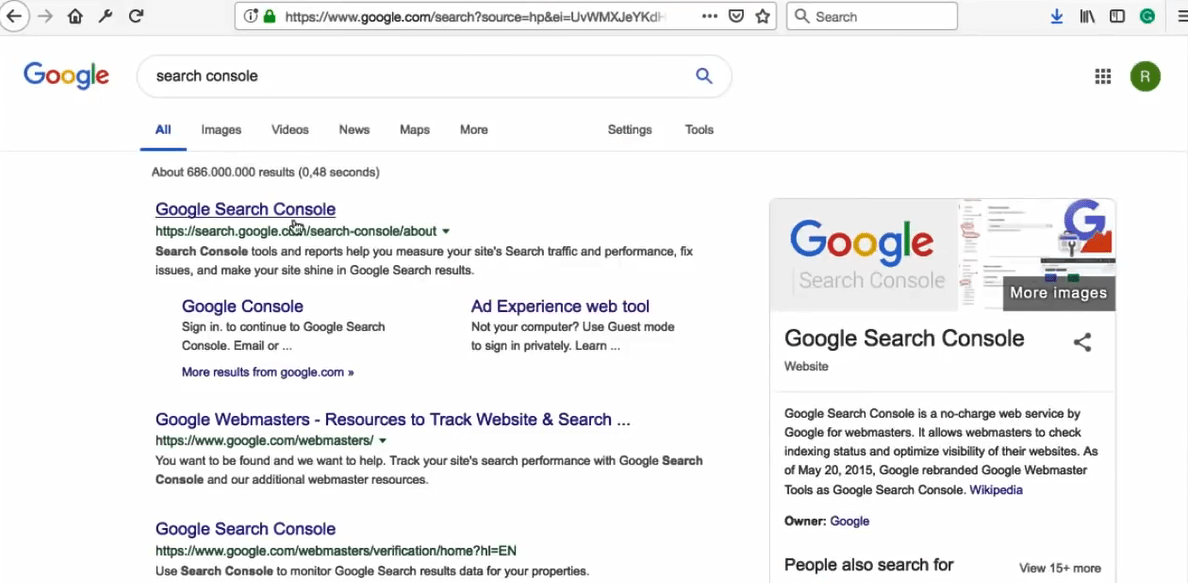
2. Haga clic en el botón 'Comenzar ahora'.
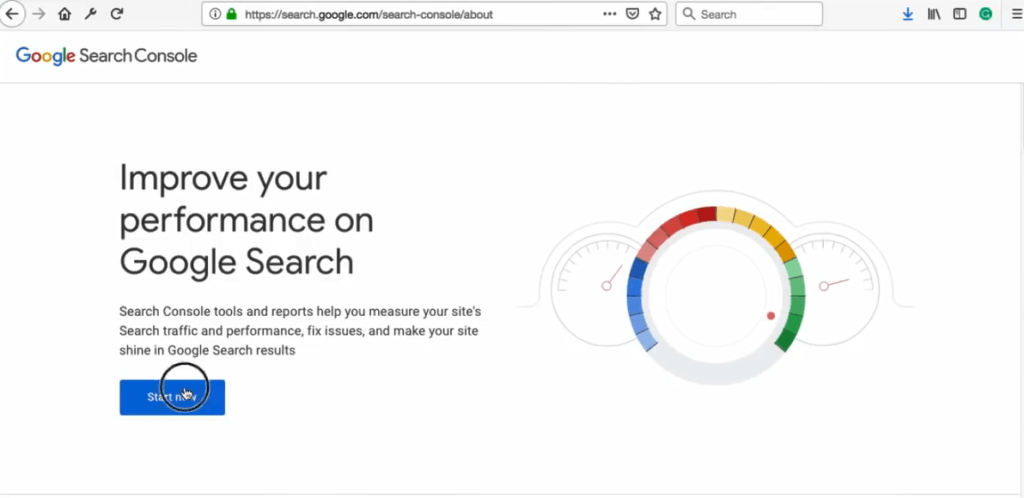
3. Ahora, si nunca ha usado Search Console, verá esta pantalla.
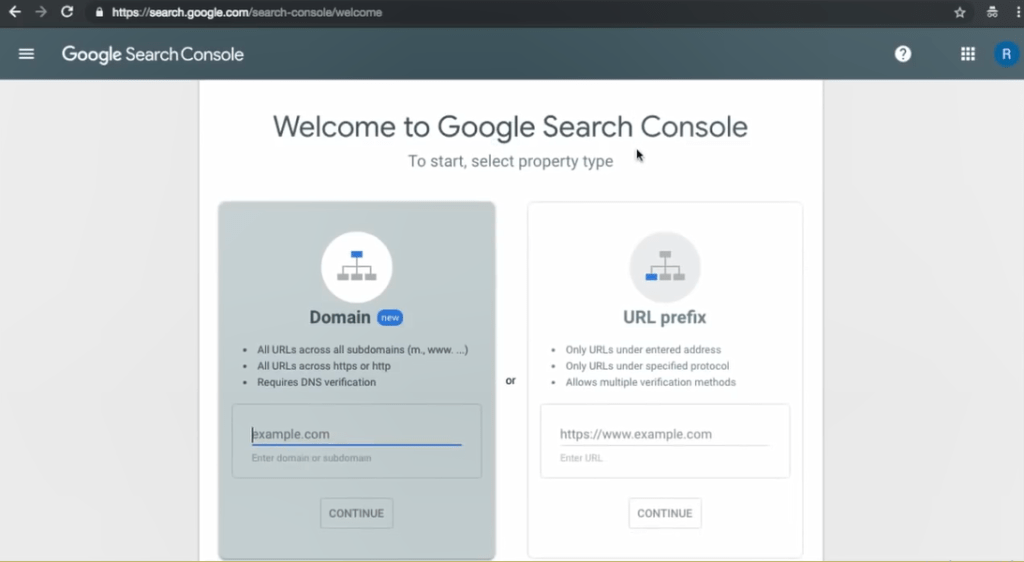
En mi caso, he usado Search Console antes, así que veo una pantalla como esta:
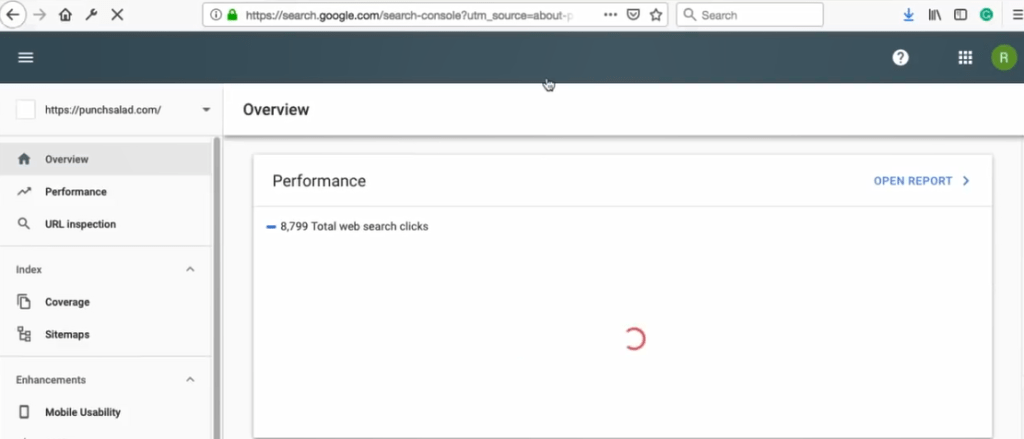
4. Ahora, justo debajo del logotipo de Search Console, haga clic en el menú desplegable y seleccione "Agregar tipo de propiedad".
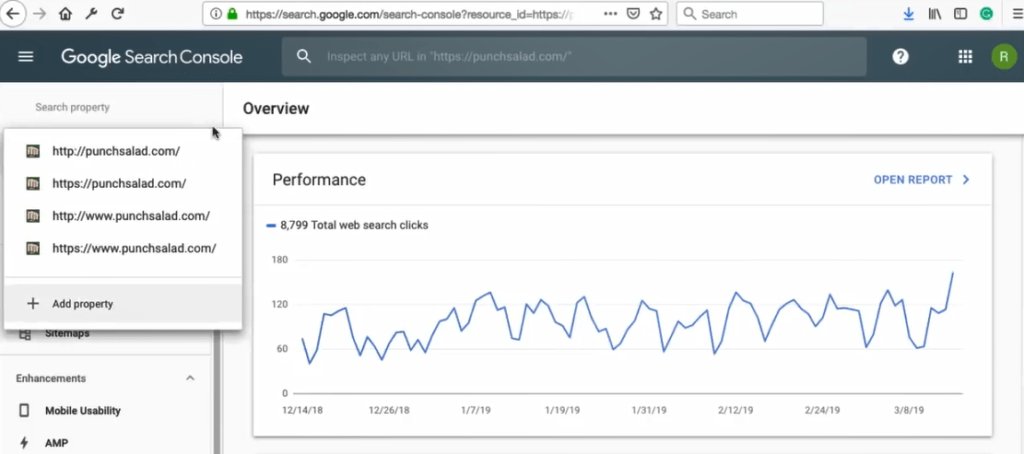
5. Ahora, volviendo a esa página inicial de Search Console, tendremos dos opciones:
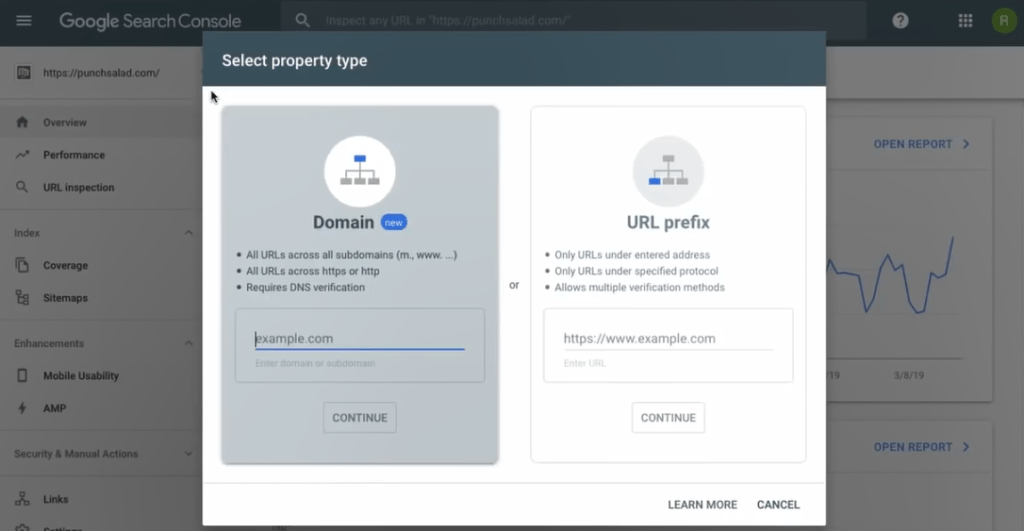
- El tipo de propiedad de dominio combinará todas las combinaciones de su dominio en una sola propiedad.
Entonces, por ejemplo, todos sus subdominios y HTTP y HTTPS y www y non-www. El beneficio de esto es que no tendrás 6 propiedades diferentes sino 1 combinada. - El tipo de propiedad de prefijo de URL solo permite URL específicas, por lo que deberá configurar http y https por separado.
Sin embargo, hay una ventaja en ello; es más fácil de configurar y es útil en caso de que desee realizar un seguimiento de su subdominio y dominio por separado.
Dado que siempre estamos pensando a largo plazo, usaremos el tipo Propiedad de dominio .
6. Escriba su dominio sin http ni www, por lo que en mi caso usaré el dominio storemonkeywp.com.
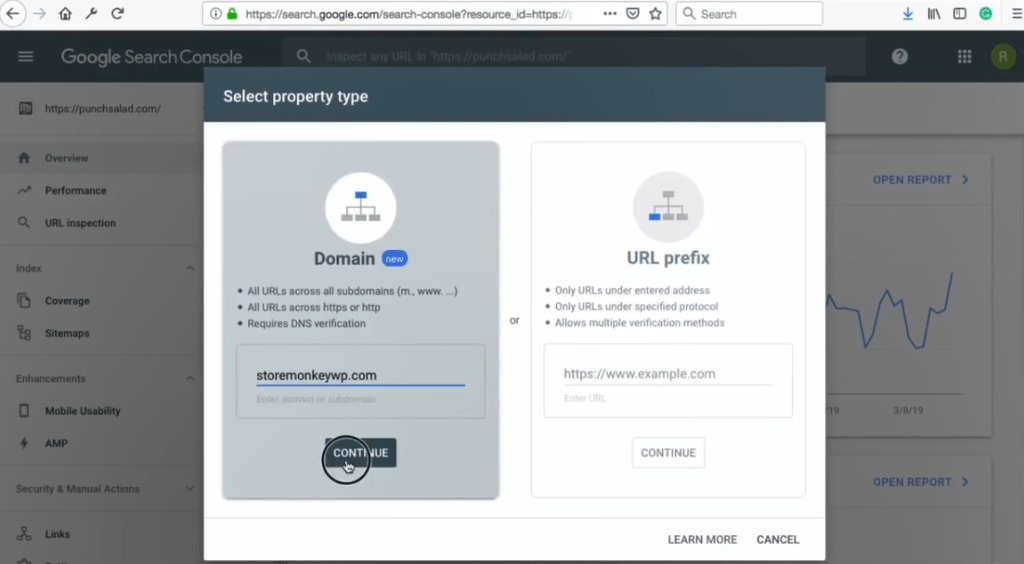
7. En la siguiente pantalla, Google proporciona instrucciones sobre cómo verificar.

8. Simplemente haga clic en "copiar" para copiar el código de verificación en su portapapeles.
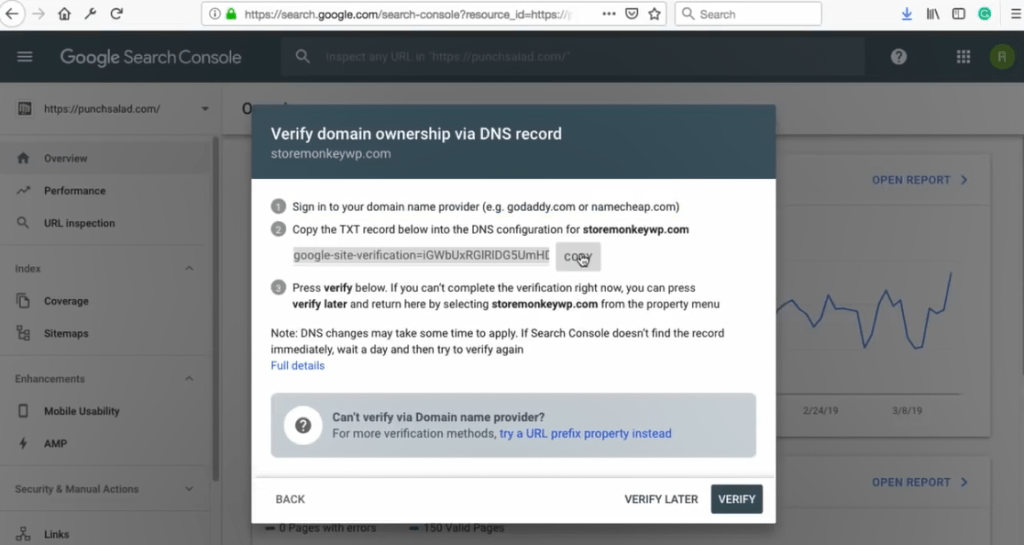
9. Ahora, vaya al sitio web donde está alojando su sitio web.
- Si compró el dominio en otro proveedor que no sea su proveedor de alojamiento. Por ejemplo, compró un dominio en NameCheap pero está alojando el sitio en GoDaddy, aún debe ir al cPanel del proveedor de alojamiento.
10. Estoy usando el cPanel de HostPapa. Desafortunadamente, cada proveedor de alojamiento tiene una ubicación ligeramente diferente donde se actualizan los registros DNS.
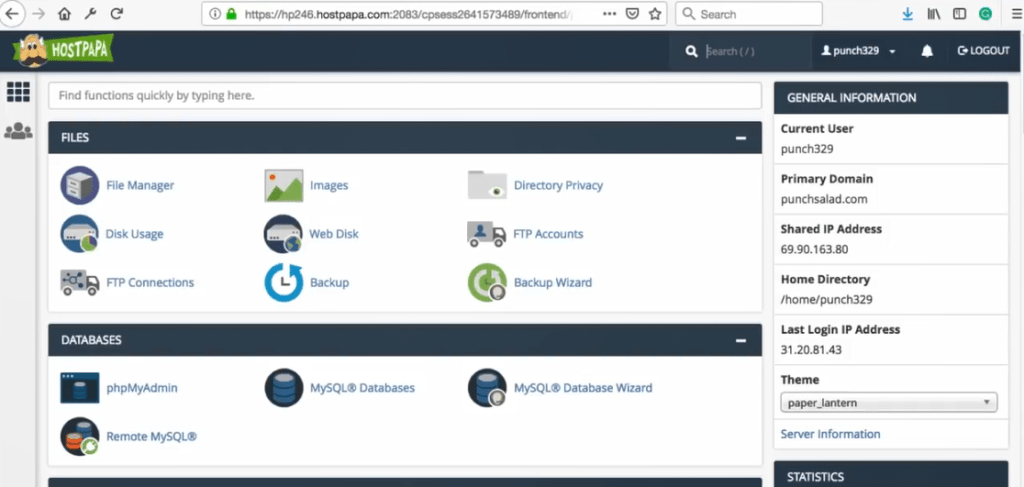
Agregar registro TXT DNS en alojamiento web
Le mostraré cómo funciona en HostPapa y Godaddy: si usa otro alojamiento, esto aún le resultará útil. Te mostraré qué hacer con el DNS y cómo agregar el código de verificación, esto es exactamente igual en todos los proveedores.
Aquí hay un artículo donde puede ver cómo hacer esto en cualquier proveedor de alojamiento.
A. HostPapa
i. De acuerdo, en cPanel, vaya a la sección Dominios y haga clic en "Dominios".
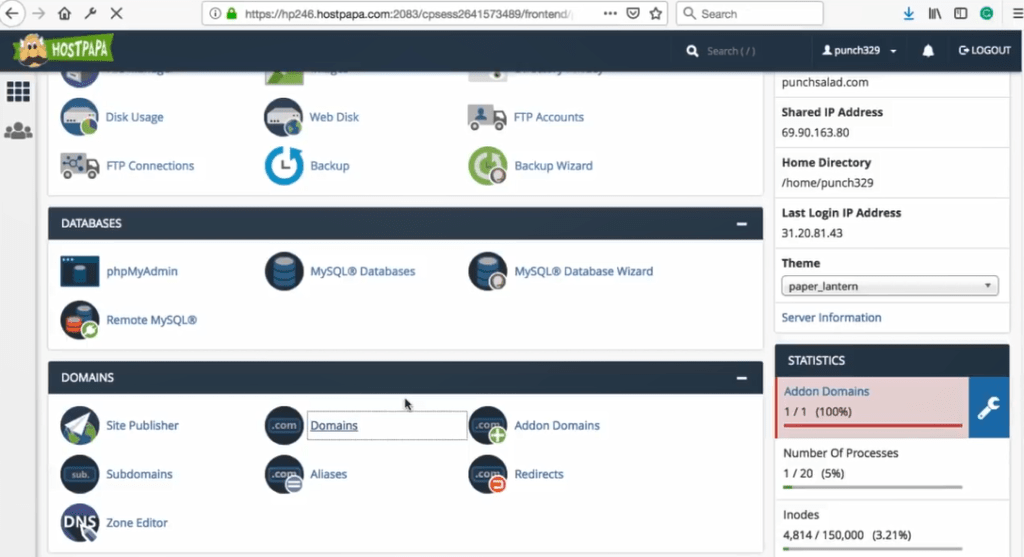
ii. Busque el dominio que desea agregar a Search Console.
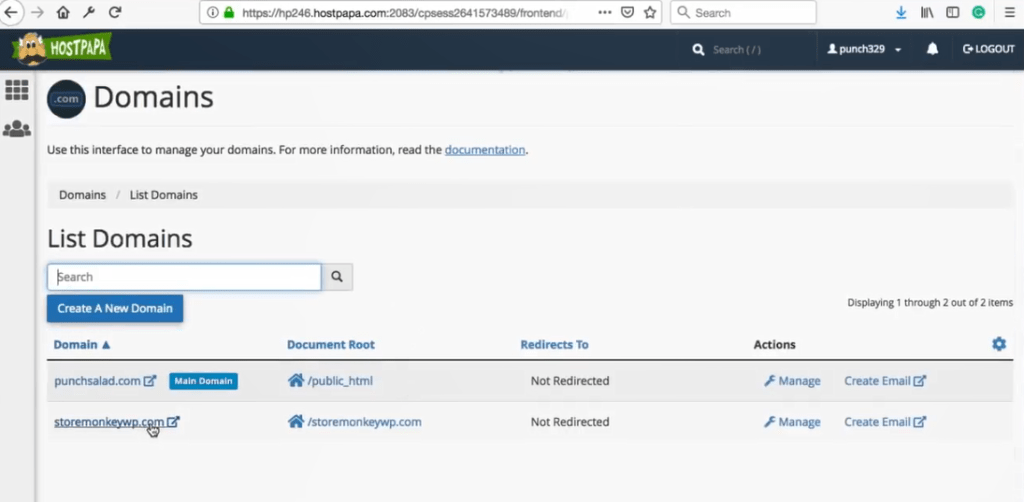
iii. Haga clic en Administrar.

IV. Haga clic en Modificar Zonas.
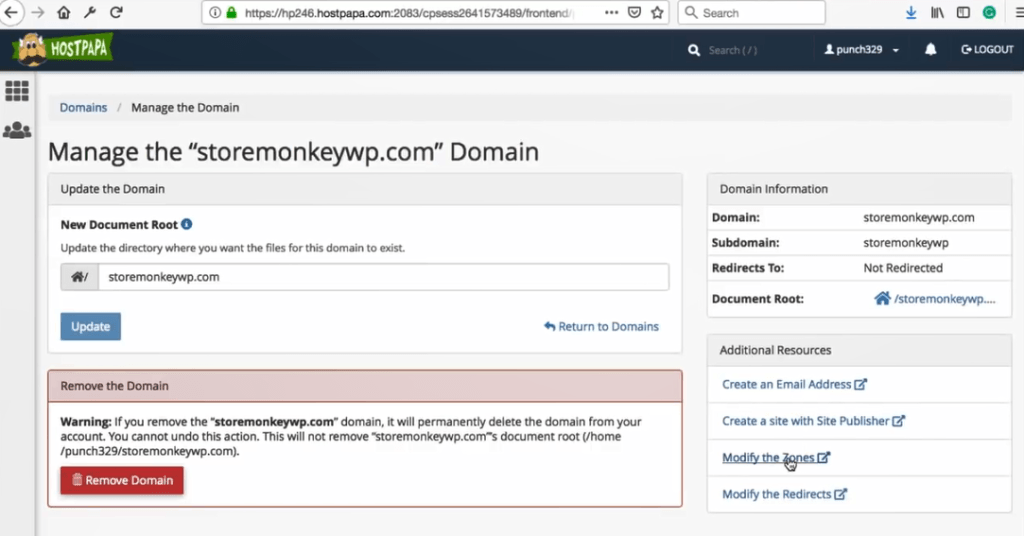
v. En la parte superior haga clic en “Agregar registro”.
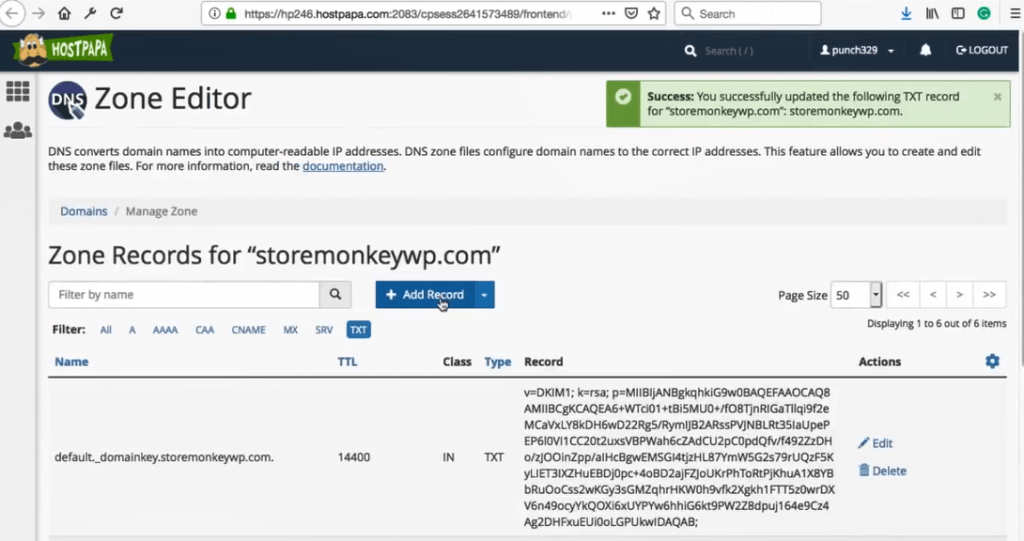
vi. En el campo de nombre, escriba su nombre de dominio sin www. Entonces, en mi caso, es storemonkeywp.com.
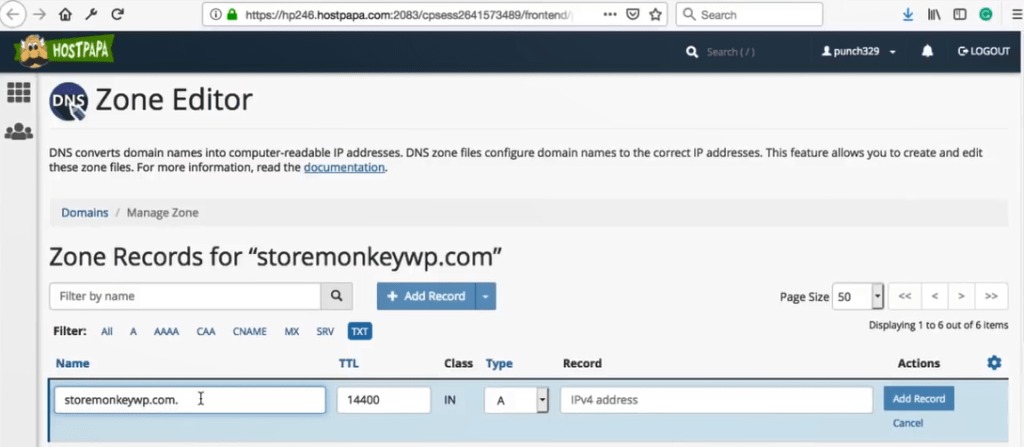
vii. Cambie el tipo a TXT.
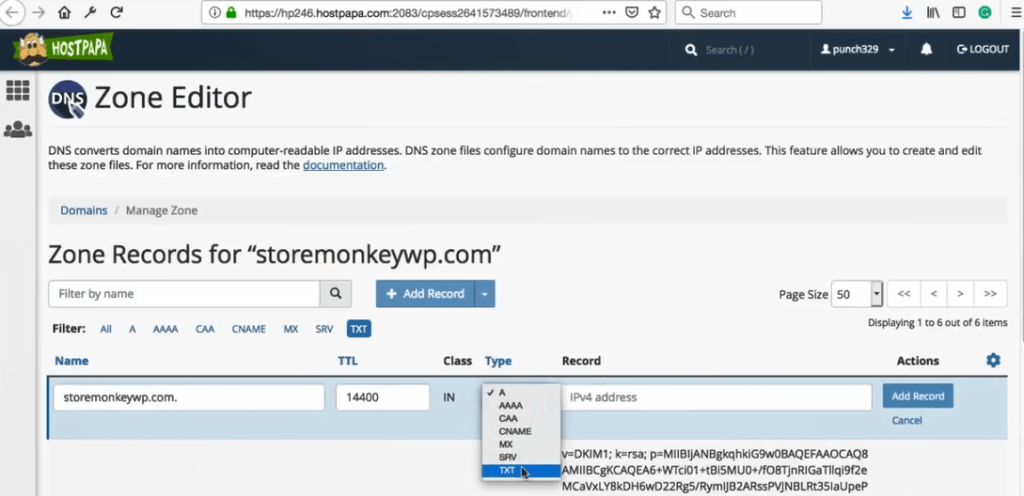
viii. Pegue el código de verificación que copiamos de Search Console en el campo 'Registrar' .
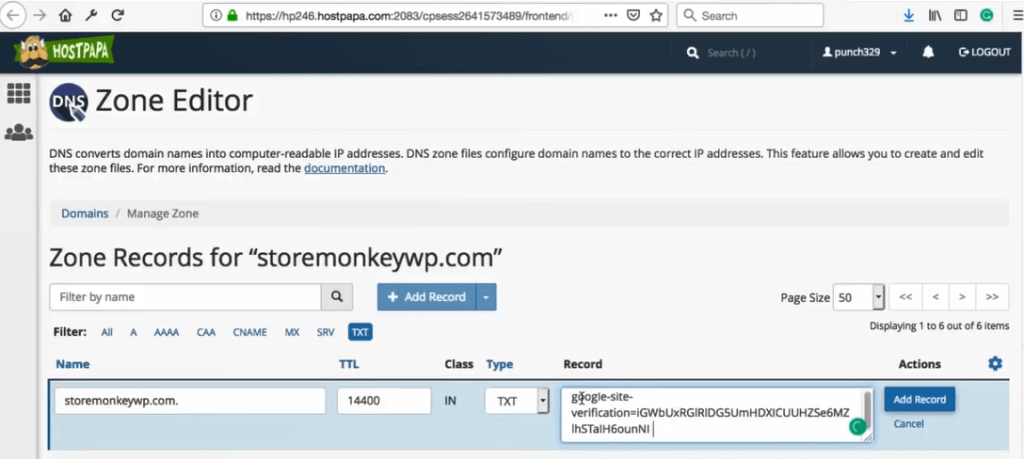
ix. Luego haga clic en ' Agregar registro'.

B. GoDaddy
i. Inicie sesión en GoDaddy y vaya a "Mis productos".
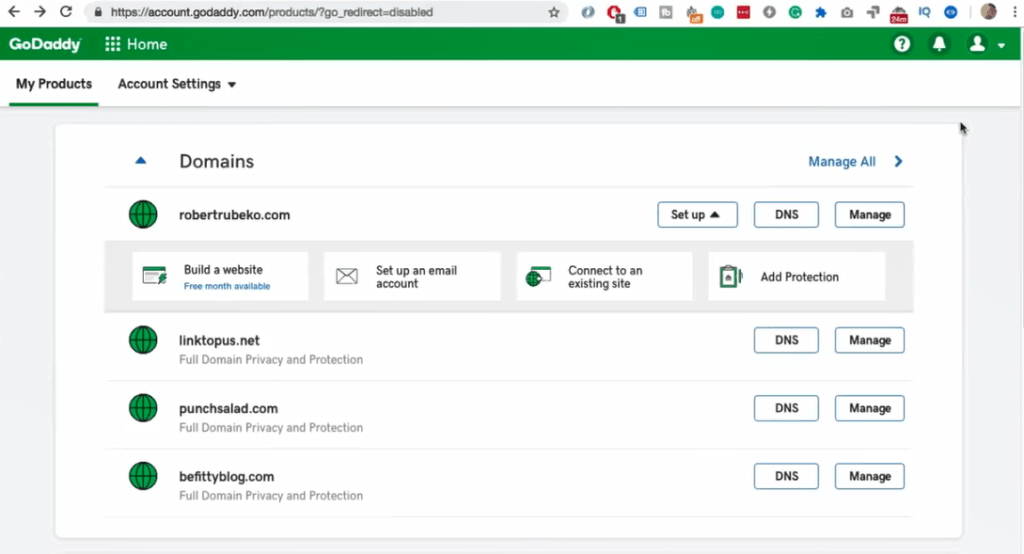
ii. En dominios, seleccione el dominio que desea verificar en Search Console y haga clic en 'DNS'.
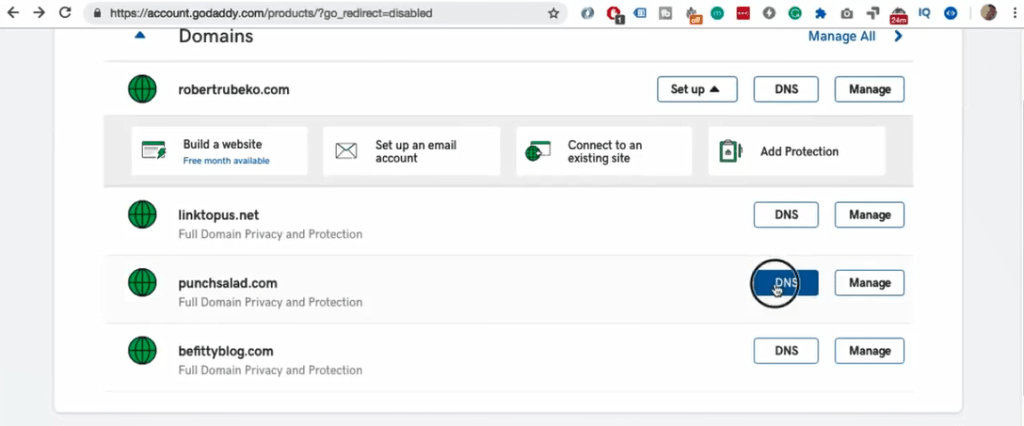
iii. En la parte inferior de la lista, haga clic en 'Agregar'.
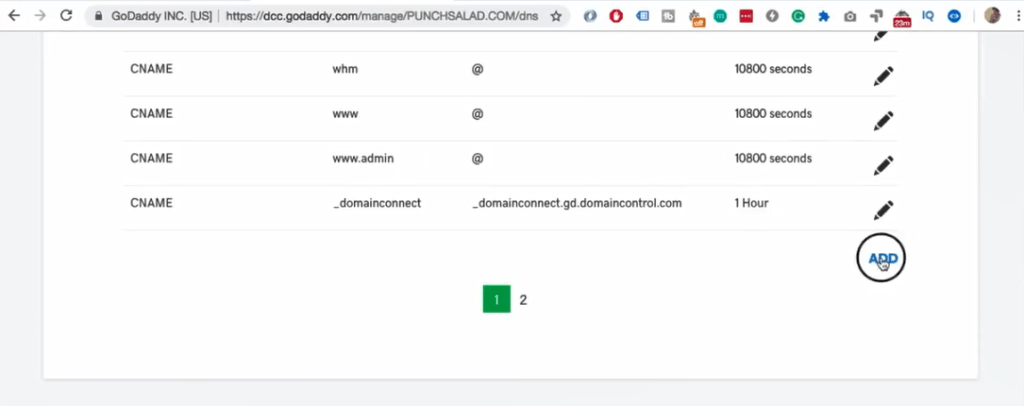
IV. Elija el tipo para que sea TXT.

v. En el campo host escribe tu dominio, en mi caso es storemonkeywp.com.
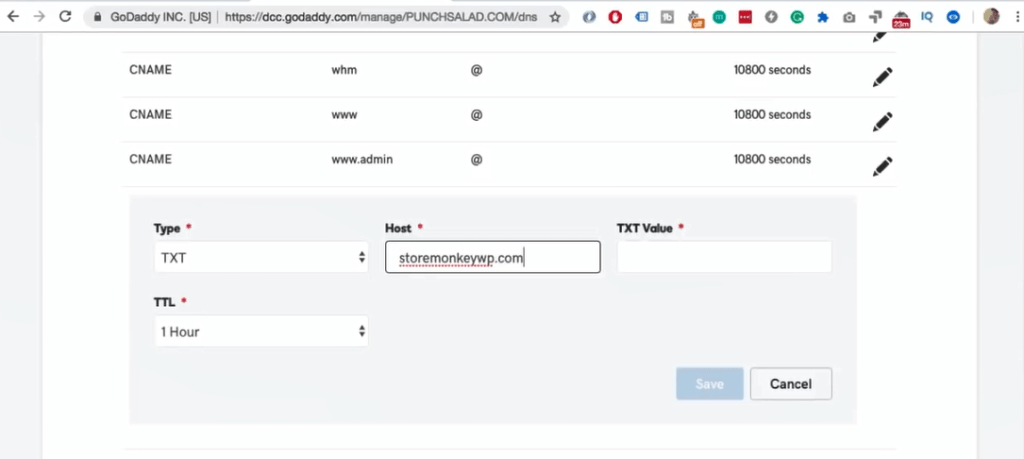
vi. Y en el campo de valor TXT pega el código de verificación que copiamos de Search Console.
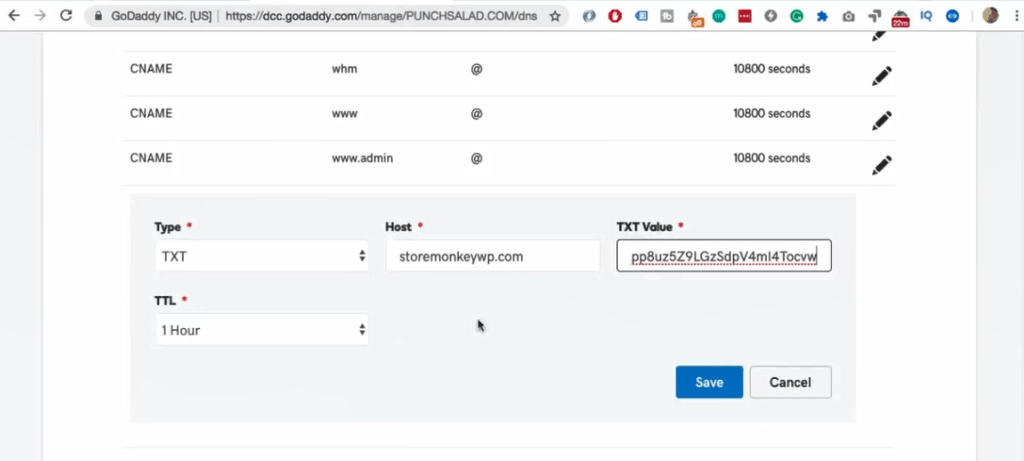
vii. TTL que puede mantener en el valor predeterminado.
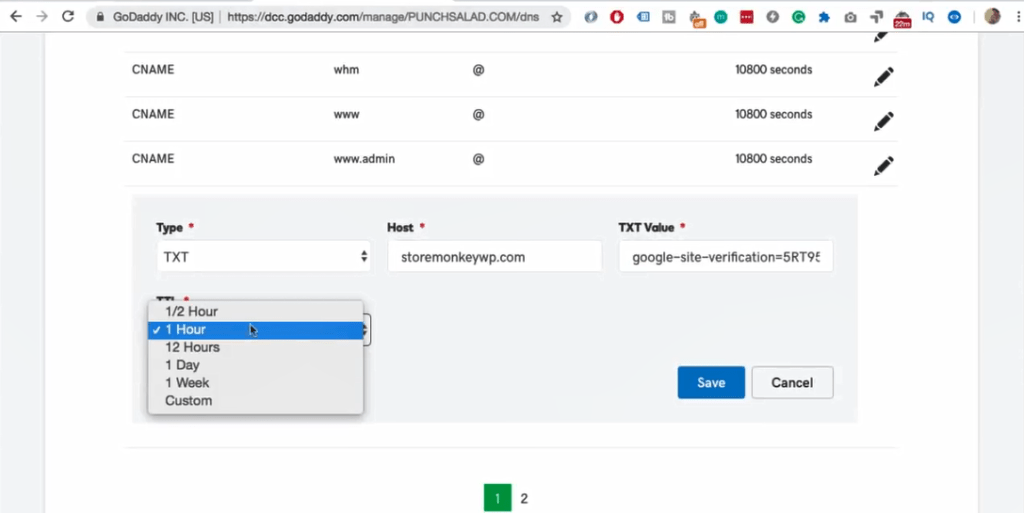
viii. Haga clic en 'Guardar'.

ix. Ahora se agrega el registro.
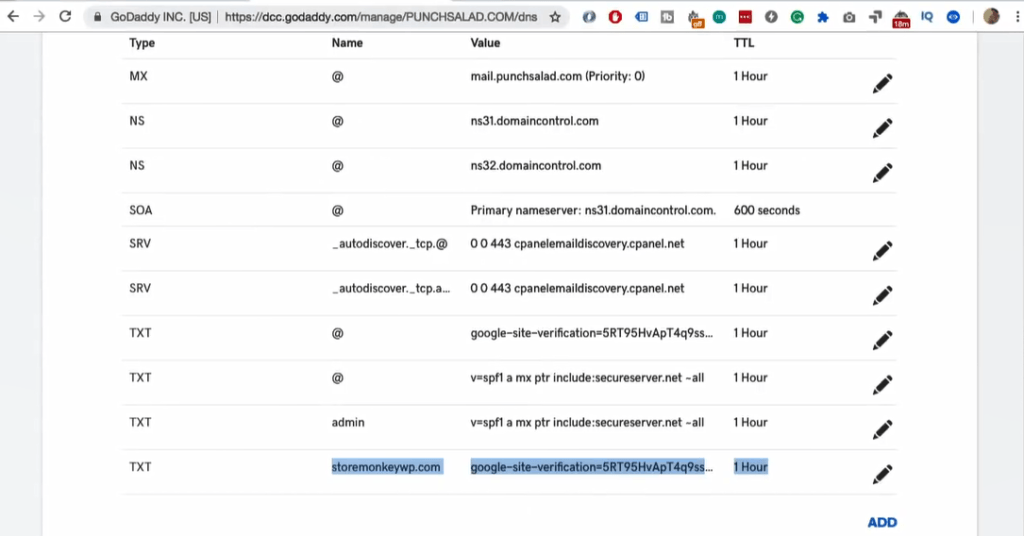
C. Otros proveedores de hosting
i. Puede encontrar el enlace a esta página de Google en la descripción. Tiene una lista de casi 100 proveedores de alojamiento y dónde agregar el registro DNS TXT.
Verifica la propiedad del dominio en la consola de búsqueda
11. Ahora puede volver a Google Search Console y hacer clic en verificar. Para mí fue inmediato. Sin embargo, podría ocurrir un error como este:
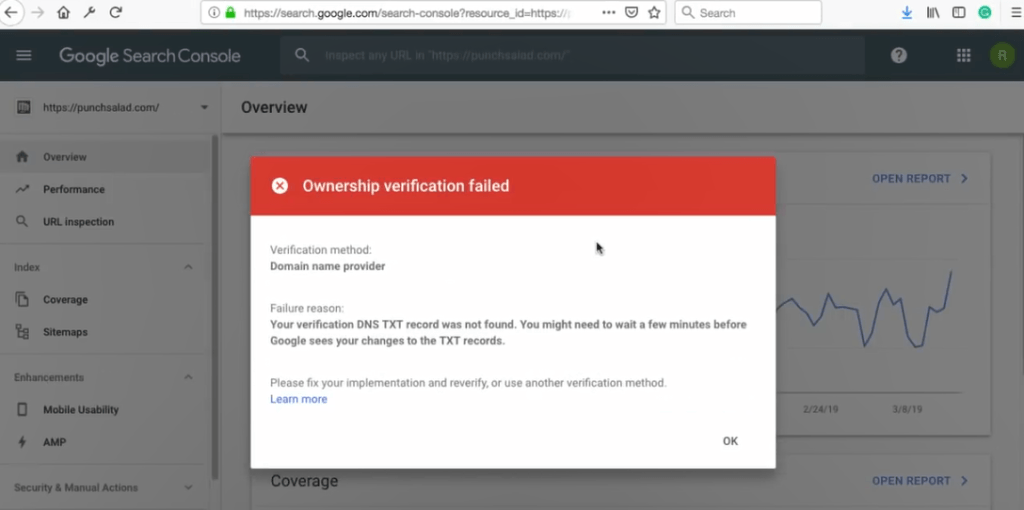
Esto podría suceder porque podría demorar hasta 24 horas . Por lo tanto, espere un día en caso de que no funcione de inmediato.
12. Una vez que haya terminado, habrá una breve explicación de la propiedad del nuevo dominio y luego haga clic en "Iniciar".
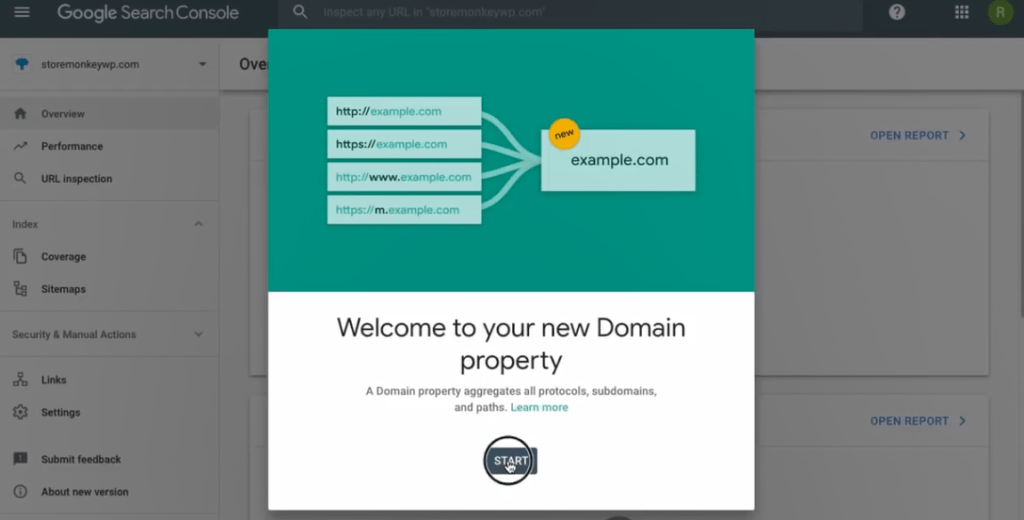
13. Ahora puede ver un tablero vacío. Pueden pasar días o semanas antes de que comience a ver los datos aquí.
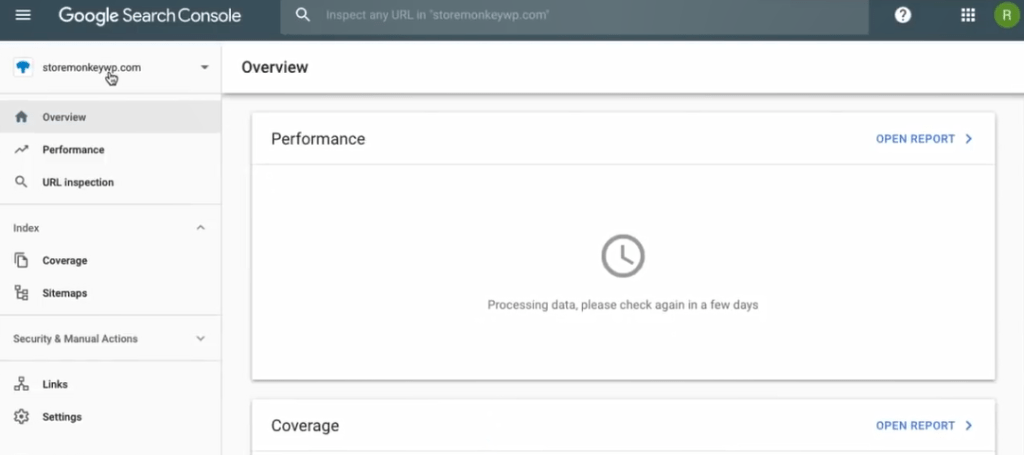
14. Después de un tiempo, verá algunos datos donde puede buscar las palabras que le traen tráfico SEO. También podrá notificar a Google que tiene nuevas páginas en su sitio web que necesitan ser rastreadas.
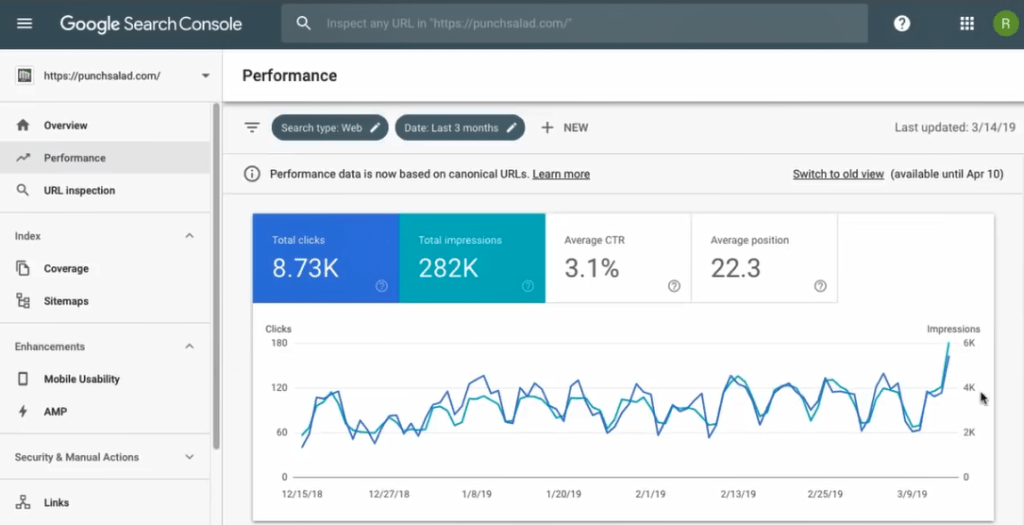
Si aún necesita más ayuda con la Consola de búsqueda de Google, consulte este video que ofrece una guía de la Consola de búsqueda de Google con todas sus funciones.
Verifique Google Search Console en WordPress con metaetiquetas (sin complemento)
A continuación, echemos un vistazo a cómo verificar Google Search Console solo mediante el panel de administración de WordPress. Vamos a insertar un pequeño fragmento de código en un archivo, por lo que no hay necesidad de complementos ni acceso a su proveedor de alojamiento. Impresionante ¿verdad?
Muy bien, antes de comenzar, solo quiero mencionar que creo que es mejor si verifica todas las propiedades del dominio de una sola vez mediante la verificación de DNS.
Las instrucciones están arriba, solo desplácese hacia arriba y vea la tabla de contenido, o hice un video tutorial sobre esto y puede acceder haciendo clic aquí.
La verificación de DNS es un poco más complicada y necesita acceso a su proveedor de alojamiento, pero tendrá todas las variaciones de su dominio bajo un solo dominio. De lo contrario, terminarás con un poco de lío.
Bien, ¡comencemos!
1. Vaya a Google y busque "Google Search Console".
2. Seleccione la primera opción.
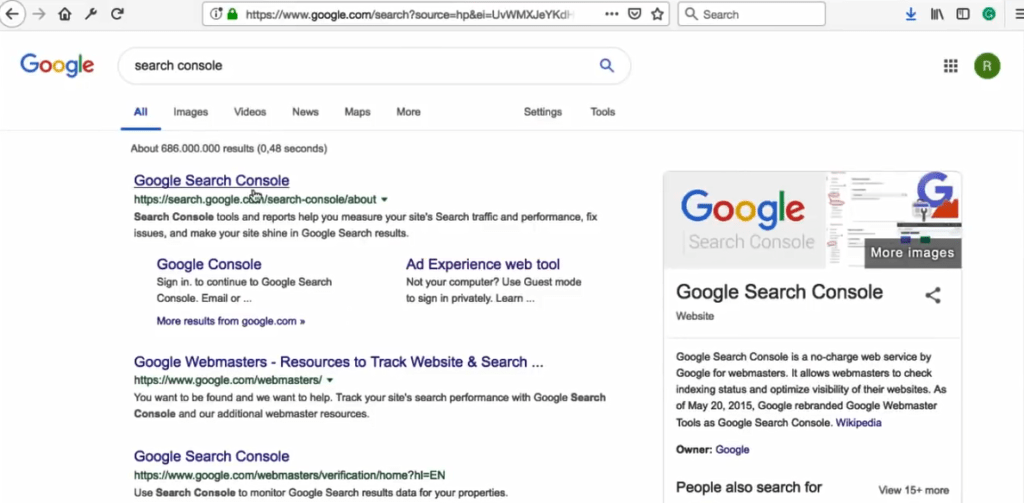
3. Y en esta página haz clic en “Empezar ahora”.

4. Ahora, si nunca ha usado Search Console, verá esta pantalla.

- En mi caso lo he usado antes y me aparece una pantalla como esta
- Y tal vez terminó en la vista anterior de las herramientas para webmasters, se ve así.
- Si lo hizo, simplemente haga clic en "Usar nueva consola de búsqueda" y terminará en la misma pantalla que yo ahora.
- Ahora, justo debajo del logotipo de Search Console, haga clic en el menú desplegable y seleccione "Agregar tipo de propiedad".
5. Ahora que hice que todos vieran la misma página. Hay 2 opciones.
- El tipo de propiedad de dominio combinará todas las combinaciones de su dominio en una sola propiedad.
Entonces, por ejemplo, todos sus subdominios y HTTP y HTTPS y www y non-www. El beneficio de esto es que no tendrás 6 propiedades diferentes sino 1 combinada. - El tipo de propiedad de prefijo de URL solo permite URL específicas, por lo que deberá configurar http y https por separado.
Pero la ventaja es que es más fácil de configurar y es útil si desea realizar un seguimiento de su subdominio y dominio por separado.
Así que vamos con el prefijo de URL, ya que es muy fácil de configurar directamente en WordPress.
6. Comience a escribir la URL que desea agregar a Search Console. Entonces, por ejemplo, agregaré este subdominio: lazylemon.punchsalad.com, que es una página de inicio para un tema de WordPress que construyo.
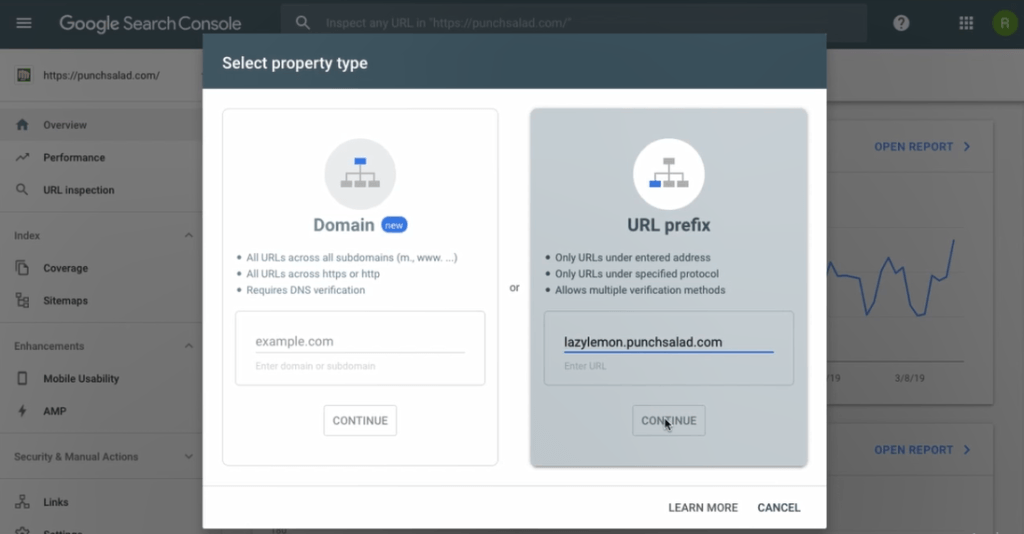
Entonces, como puede ver, realmente necesita agregar la URL real, y no solo el dominio. En su caso, probablemente no será un subdominio. Tendrás que añadir www y posteriormente el no-www. Y también uno para http y otro para https.
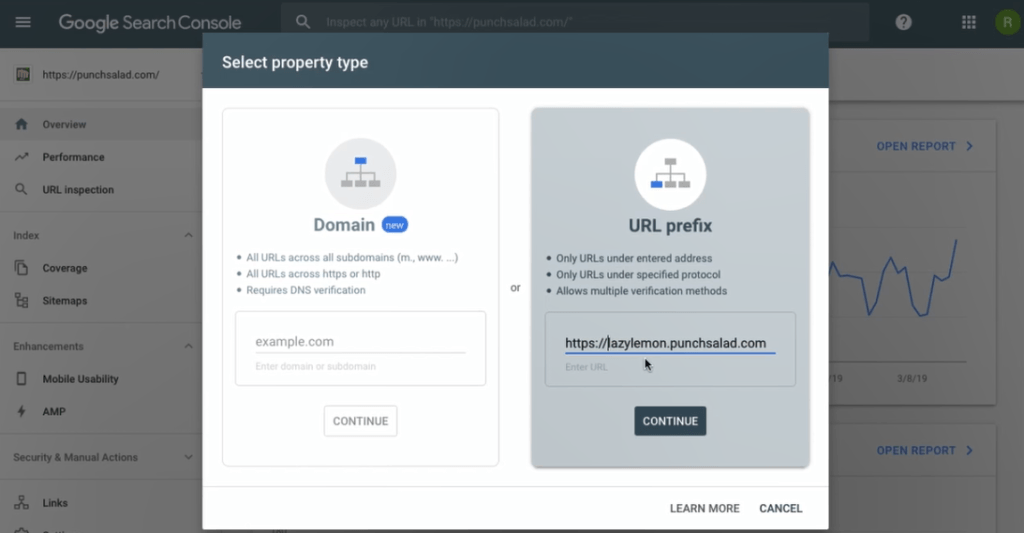
7. Luego haga clic en “Continuar”.
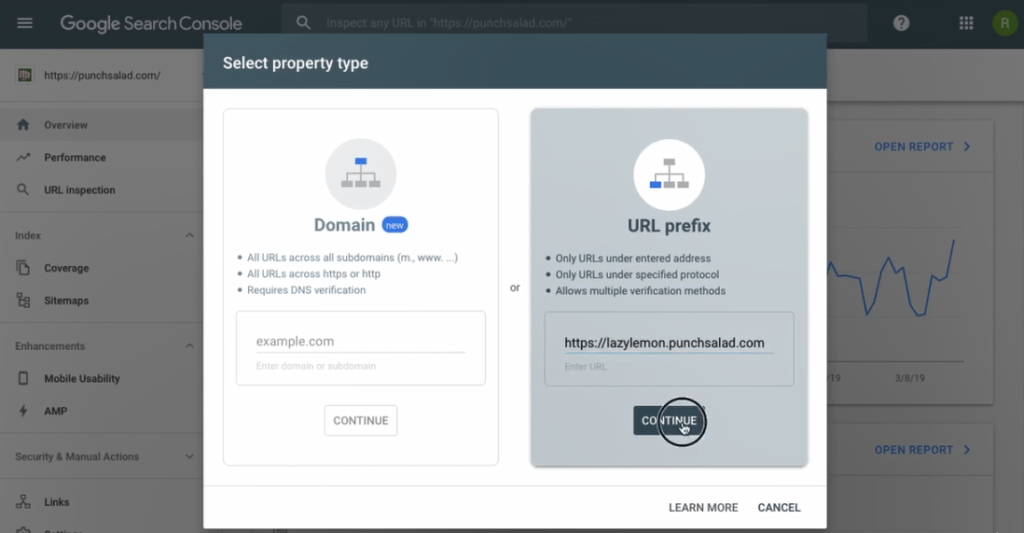
8. Google te dará 4 opciones de cómo verificar el dominio. Si ya tiene instalado Google Analytics o Google Tag Manager, puede verificar su sitio web usándolos. Pero para mí, esto no siempre funciona, así que elijamos la opción de etiqueta HTML.
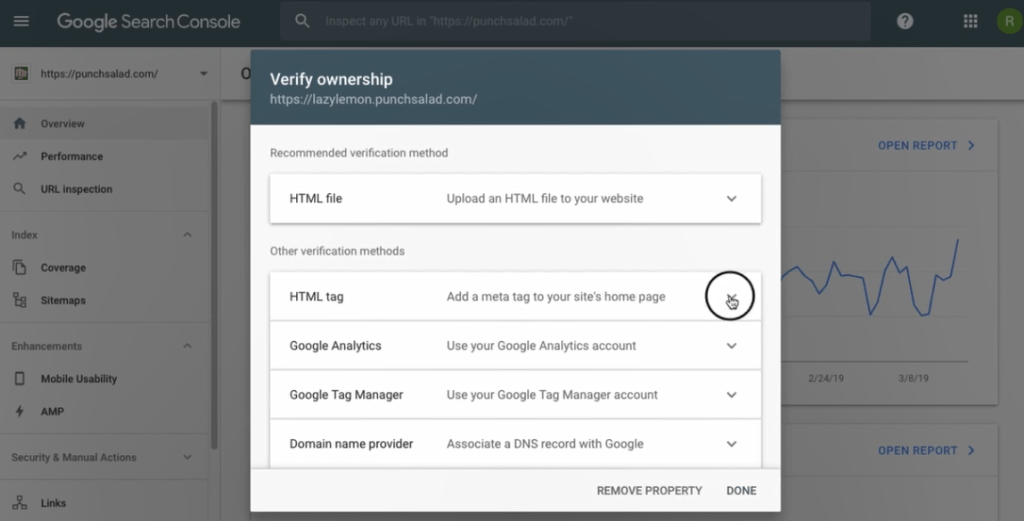
9. Copie todo el código, lo necesitará en un momento.
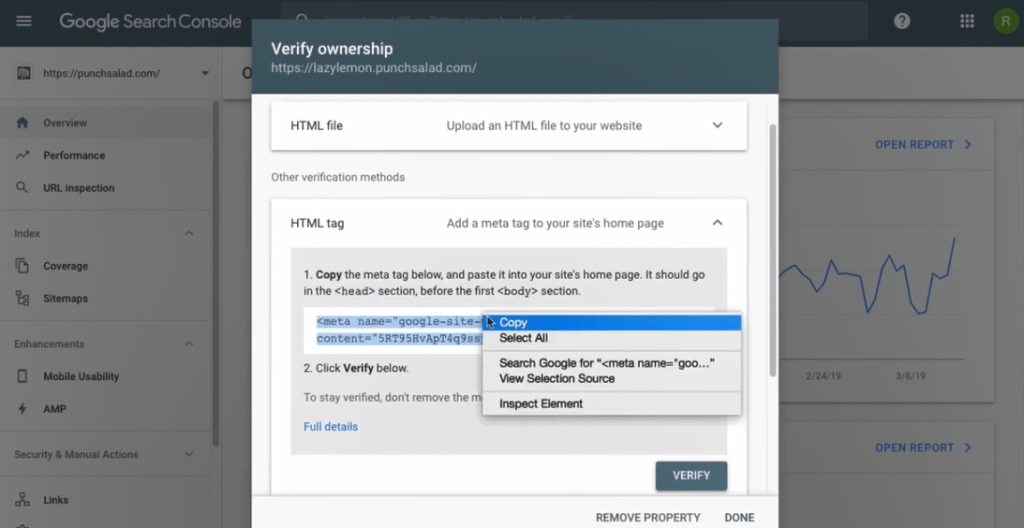
10. Bien, aquí está el código PHP que necesitará agregar a su WordPress.
<?php //Add Google Search Console Meta Tags in Header function twp_add_meta_tags() { ?> <meta name="google-site-verification" content="YOUR_VERIFICATION_CODE" /> <?php } add_action('wp_head', 'twp_add_meta_tags'); 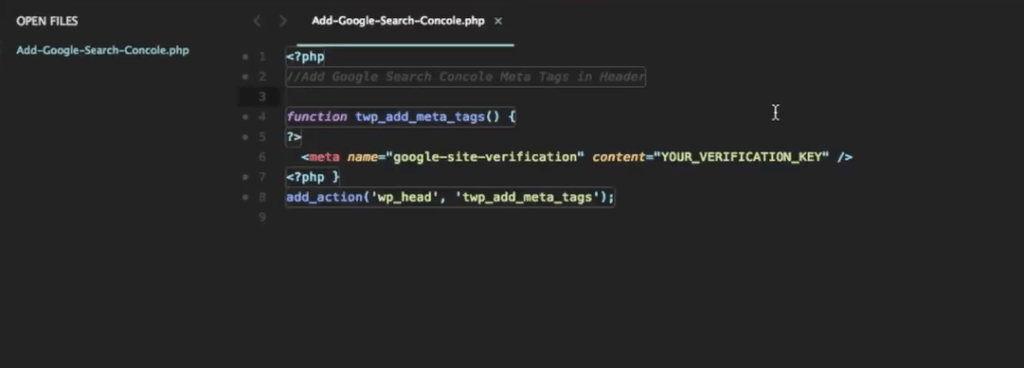
11. Simplemente reemplace este bit con el que copió de Google Search Console.
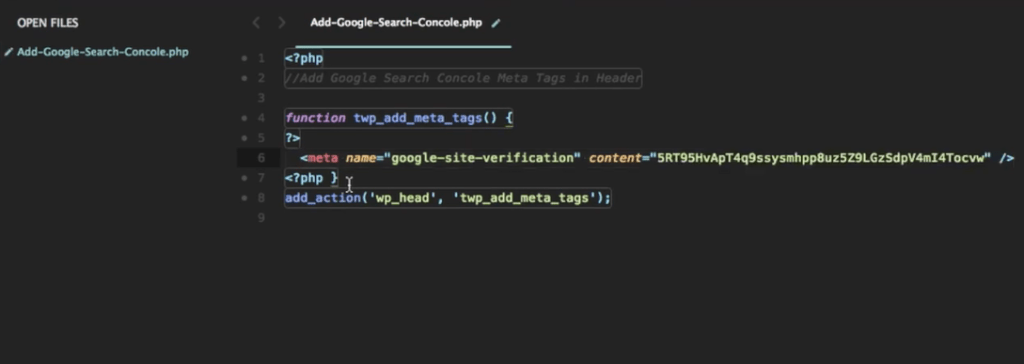
12. Luego copie el fragmento de código completo y vaya a su panel de control de WordPress.
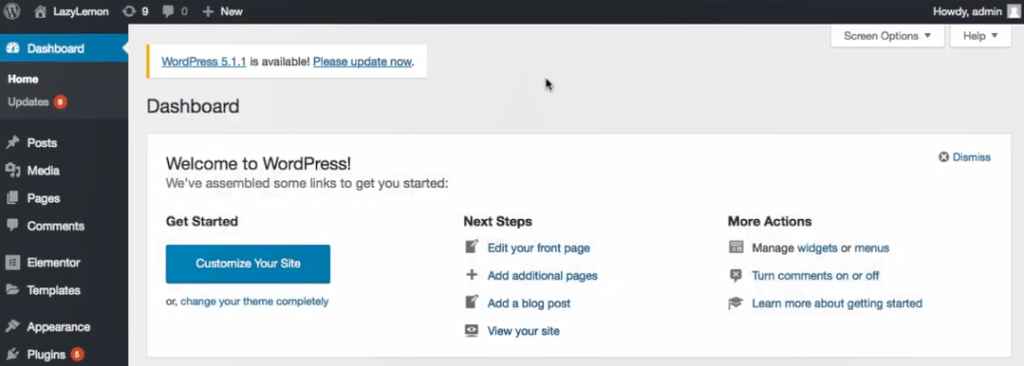
13. En su tablero, navegue hasta "Apariencia" y seleccione "Editor".
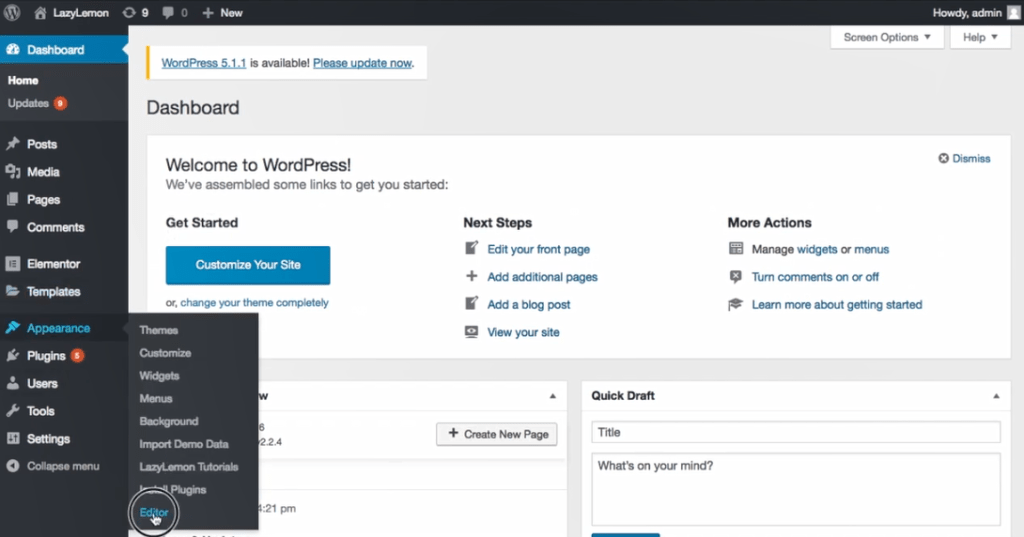
14. Aquí a la derecha tienes un desplegable. Por lo general, selecciona el correcto por defecto.
Si usa un tema secundario, le recomiendo agregarlo allí para que sus cambios no se sobrescriban cuando actualice su tema. En mi caso, este tema aún no tiene un tema hijo.
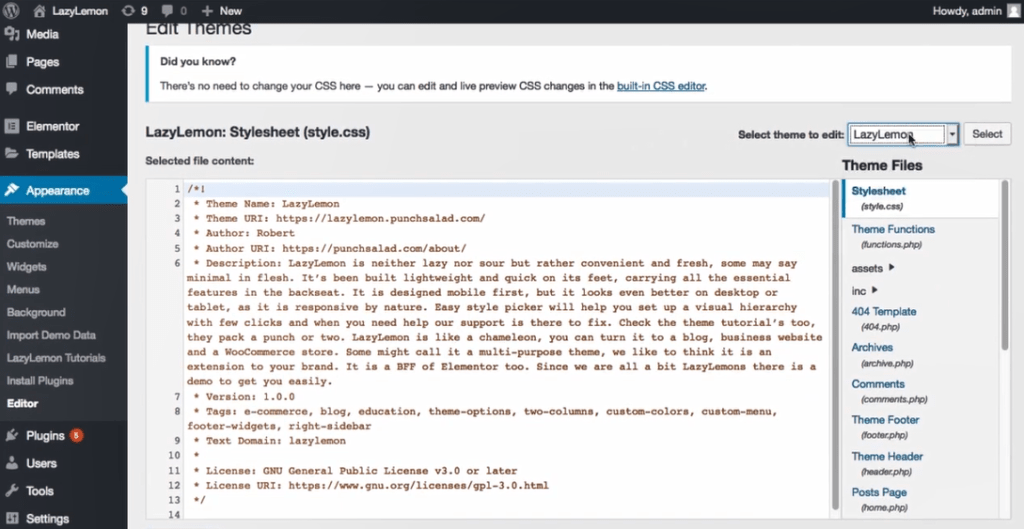
15. Debajo del menú desplegable, tiene un archivo llamado Theme Functions, haga clic en él. Este será también el caso de Child Themes.

16. Luego, desplácese hasta el final del archivo y vea si tiene "signo de interrogación y signos mayores que".
Si no lo hace, debe agregarlo de esta manera.
¡Si lo haces, no hagas nada!
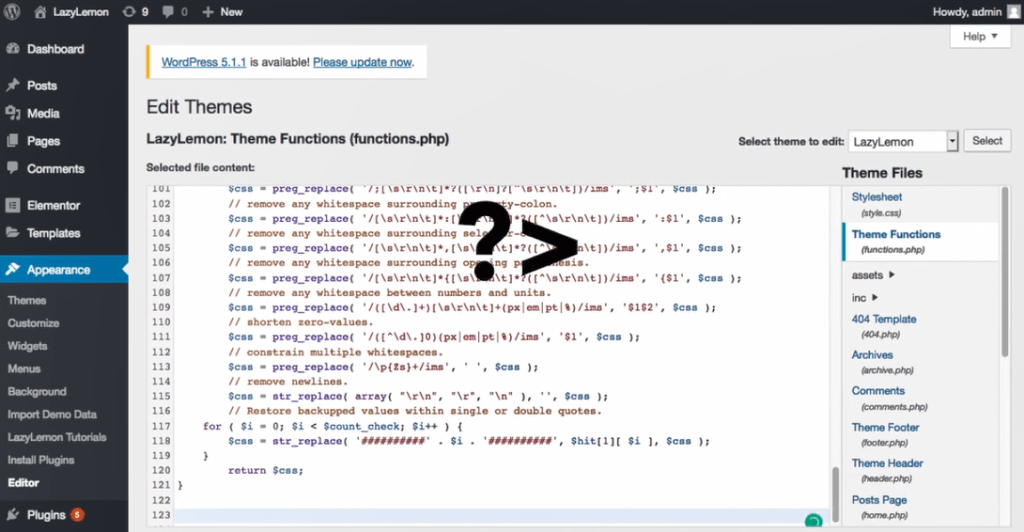
17. Bien, ahora copia y pega el código que te proporcioné, pero con tu código de verificación.
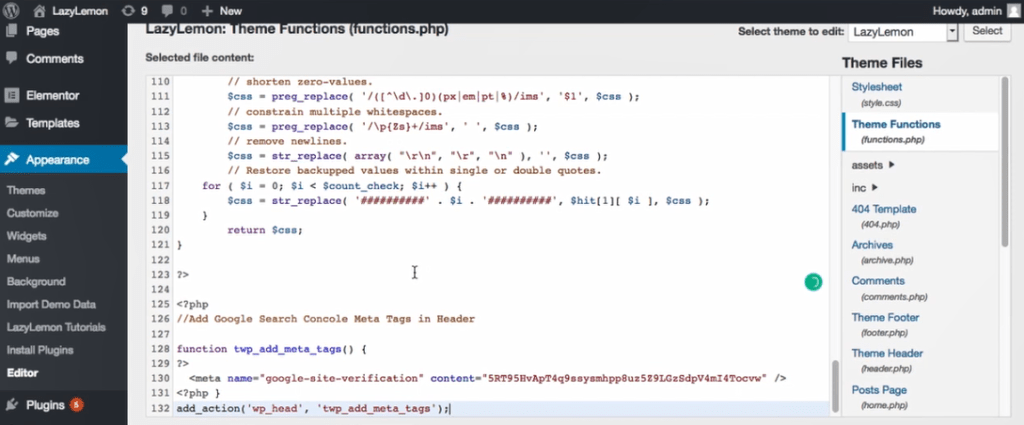
18. Haga clic en "Actualizar archivo" en la parte inferior.
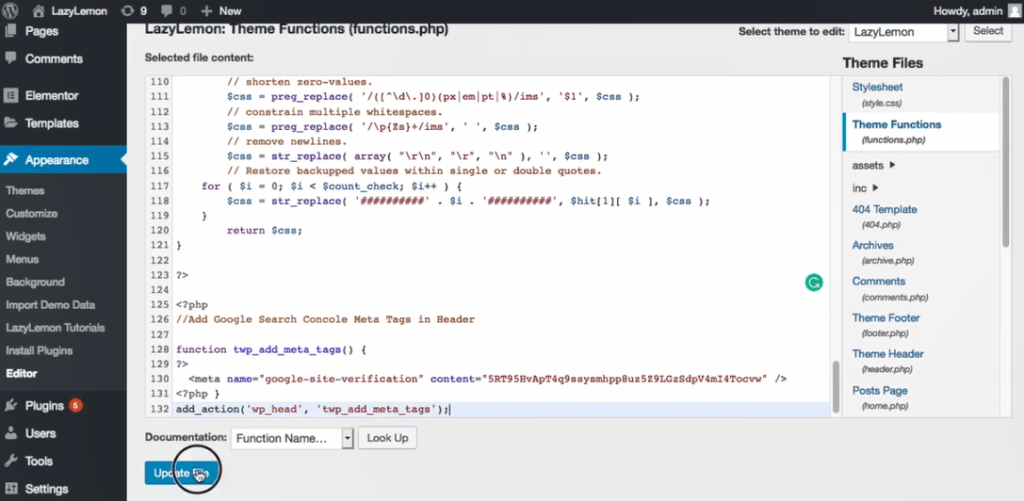
19. Ahora, verifiquemos que todo funcionó yendo a la URL que agregó a Search Console.
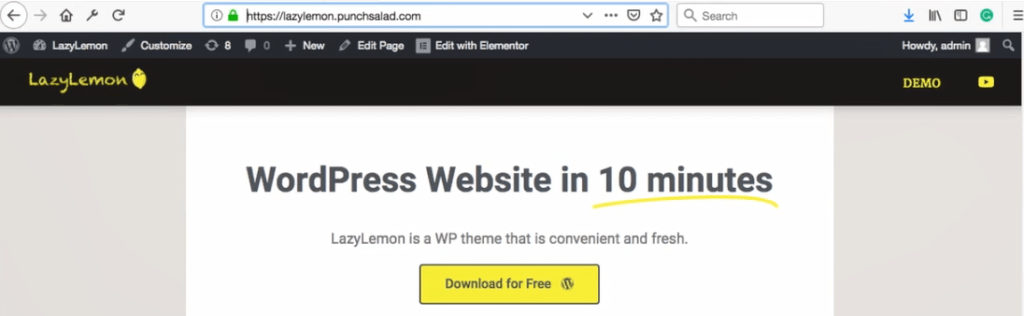
20. Actualice la página.
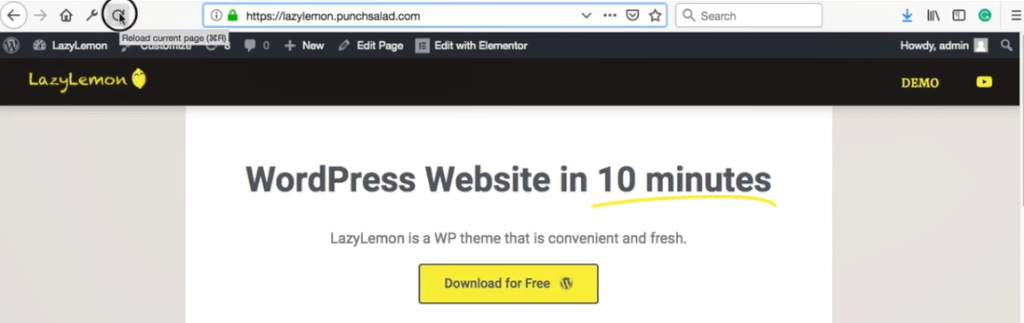
21. Luego, haga clic con el botón derecho en cualquier parte del sitio web y seleccione Ver código fuente de la página.
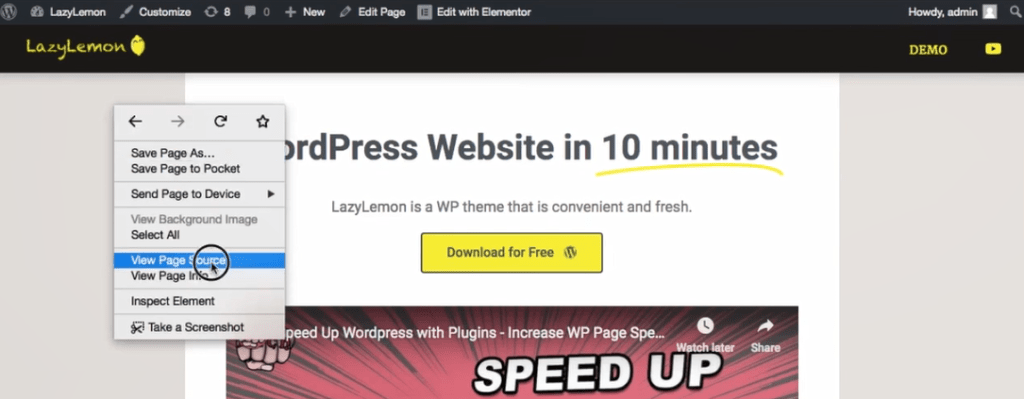
22. Este es el código de su sitio web y tal vez esto le parezca Matrix,
así que solo busca google-site. (Puedes buscar en la página presionando comando + f en mac o control + f en windows).
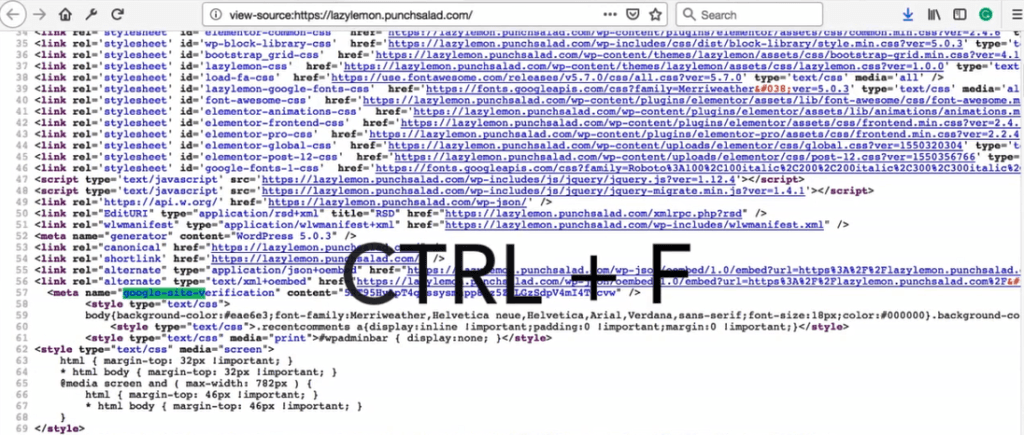
23. Deberías ver el código de verificación como este, pero obviamente con tu código de verificación.
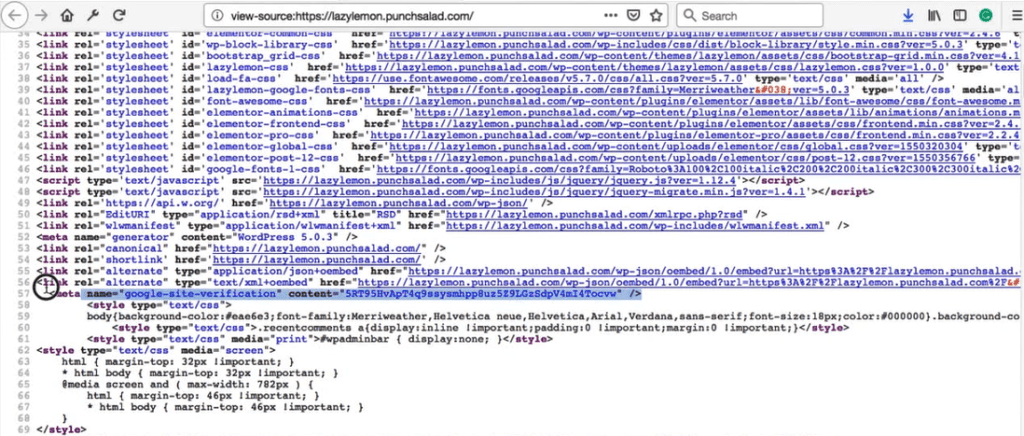
24. Si lo hace, puede ir a la consola de búsqueda.
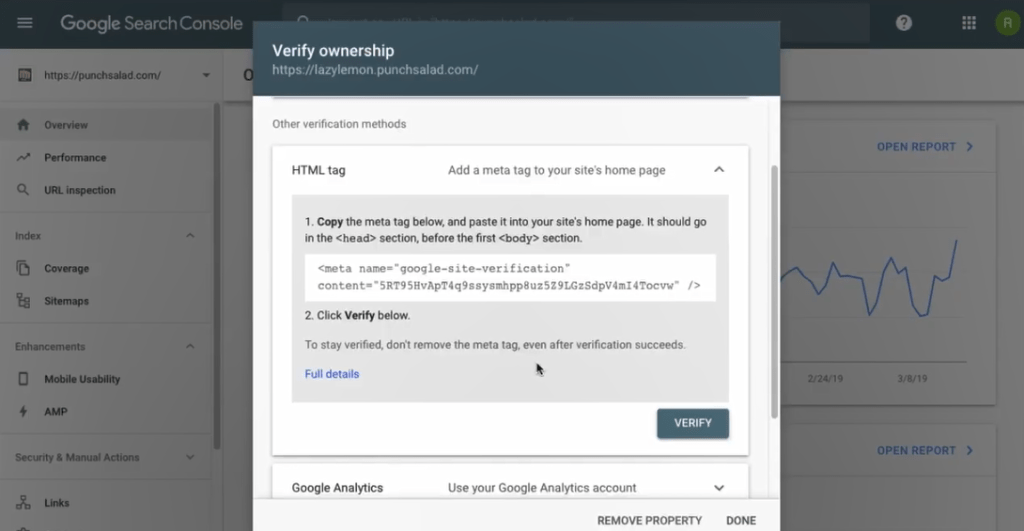
25. Y haz clic en verificar.
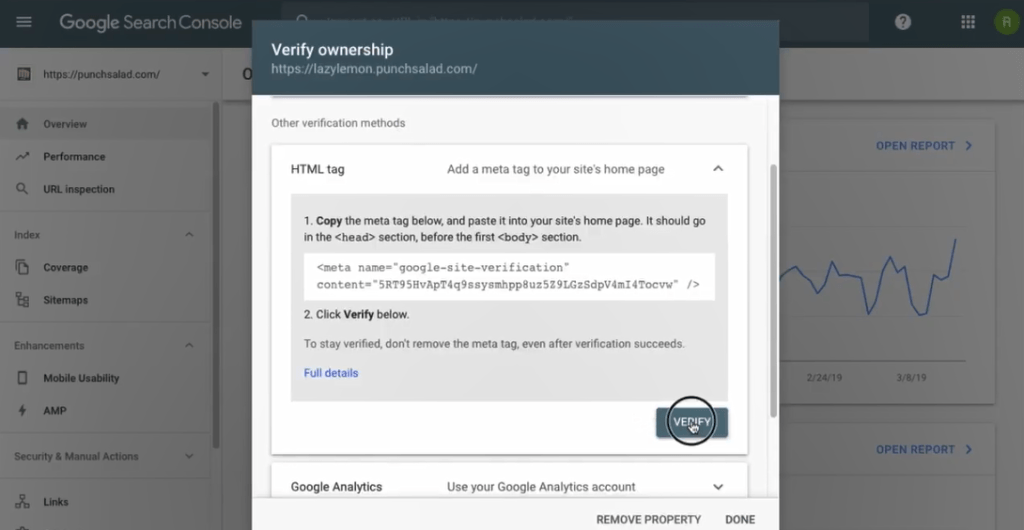
26. Ahora deberías tener tu URL verificada con Google. Google recomienda que realice este proceso de verificación para http y https y para la versión www y no www de su dominio. Ah, y no elimines este código. Google lo revisa de vez en cuando.
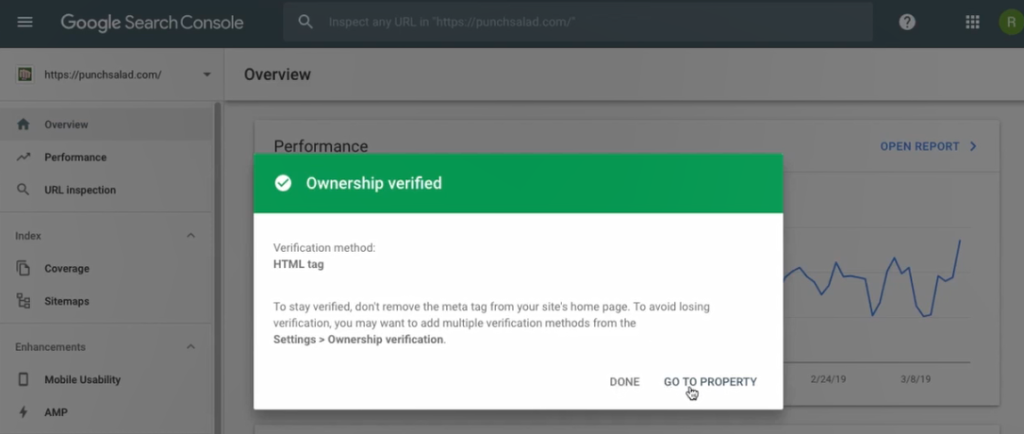
Verificación del sitio de Google con carga de archivos HTML
A continuación, veamos cómo verificar la propiedad de su sitio web en Google Search Console con un archivo HTML. Vamos a descargar un HTML de Search Console y luego subirlo a su sitio web usando el Administrador de archivos de cPanel.
Aquí está el fragmento de código que necesita:
Muy bien, como se mencionó antes de comenzar, quiero mencionar que creo que es mejor si verifica todas las propiedades del dominio de una sola vez mediante la verificación de DNS .
Es un poco más complicado y necesita acceso a su proveedor de alojamiento, pero tendrá todas las variaciones de dominio en un solo dominio, como puede ver en el ejemplo a continuación.

Aquí hay un video tutorial que muestra el paso a paso sobre cómo agregar su sitio web a Google Search Console sin complementos usando etiquetas HTML en 2019.
Bien, comencemos...
1. Vaya a Google y busque "Google Search Console".
2. Seleccione la primera opción.
3. Y en esta página haz clic en “Empezar ahora”.

4. Ahora, si nunca ha usado Search Console, verá esta pantalla.
- En mi caso lo he usado antes y me aparece una pantalla como esta
- Y tal vez terminó en la vista anterior de las herramientas para webmasters, se ve así.
- Si lo hizo, simplemente haga clic en "Usar nueva consola de búsqueda" y terminará en la misma pantalla que yo ahora.
- Ahora, justo debajo del logotipo de Search Console, haga clic en el menú desplegable y seleccione "Agregar tipo de propiedad".
5. Ahora que hice que todos vieran la misma página. Hay 2 opciones.
- El tipo de propiedad de dominio combinará todas las combinaciones de su dominio en una sola propiedad.
Entonces, por ejemplo, todos sus subdominios y HTTP y HTTPS y www y non-www. El beneficio de esto es que no tendrás 6 propiedades diferentes sino 1 combinada. - El tipo de propiedad de prefijo de URL solo permite URL específicas, por lo que deberá configurar http y https por separado.
Pero la ventaja es que es más fácil de configurar y es útil si desea realizar un seguimiento de su subdominio y dominio por separado.
Comencemos con el proceso de verificación escribiendo la URL de nuestro dominio en el campo derecho.
6. Usaré un subdominio business.punchsalad.com, que es una página de demostración de un tema de WordPress que he creado recientemente. Voy a usar http, pero si tiene HTTPS, probablemente quiera comenzar con eso.
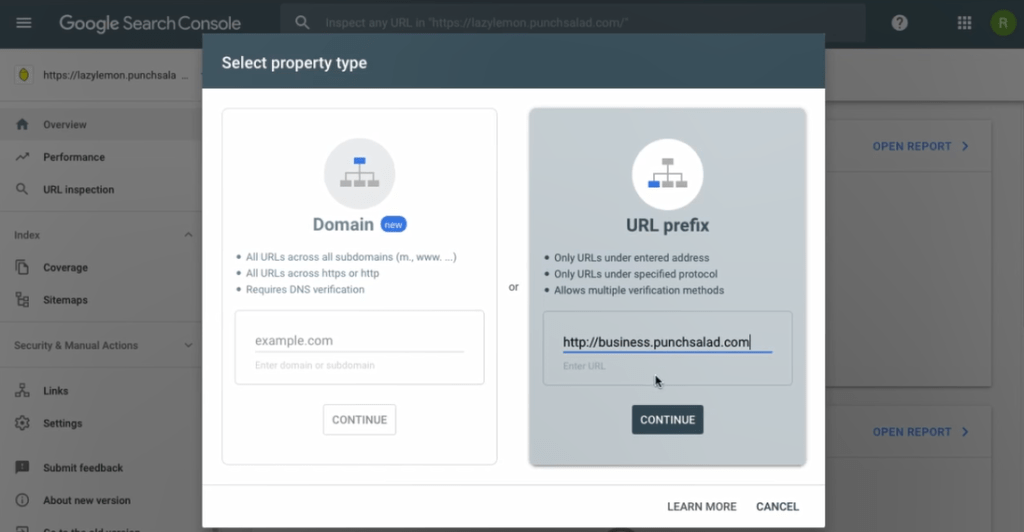
7. Luego haga clic en continuar.
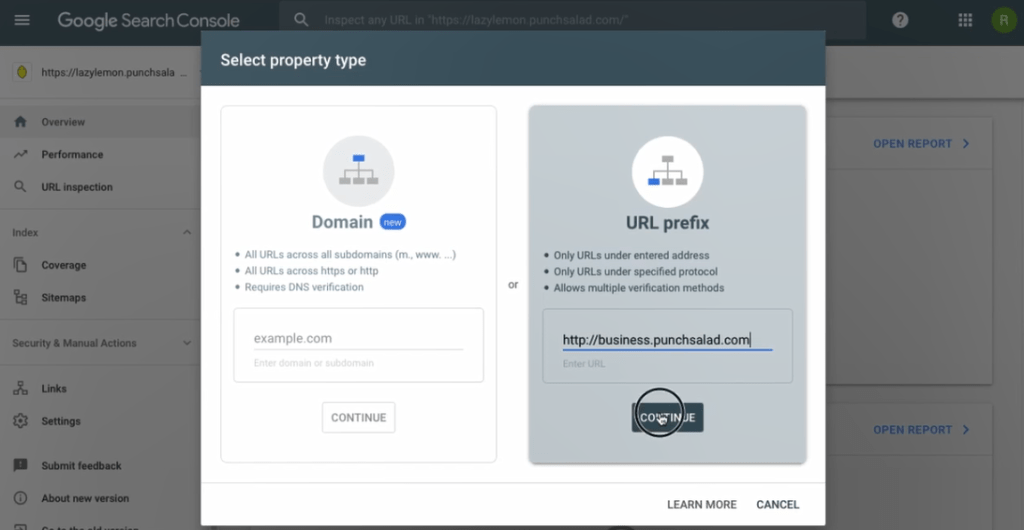
8. Google te dará 4 opciones sobre cómo verificar el dominio. Si ya tiene instalado Google Analytics o Google Tag Manager, puede verificar su sitio web usándolos. Pero para mí, esto no siempre funciona, así que elijamos la opción de archivo HTML.
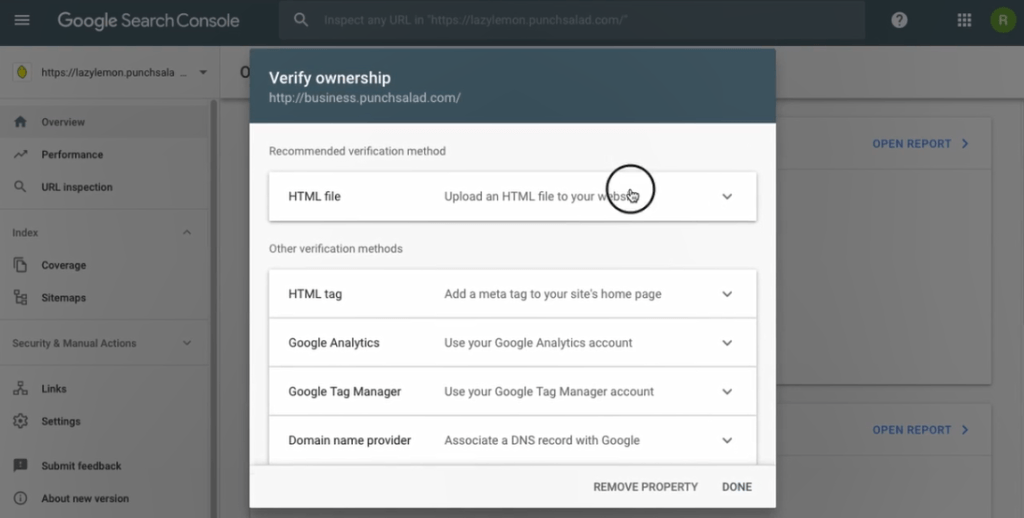
9. Luego simplemente haga clic en el botón de descarga como este.
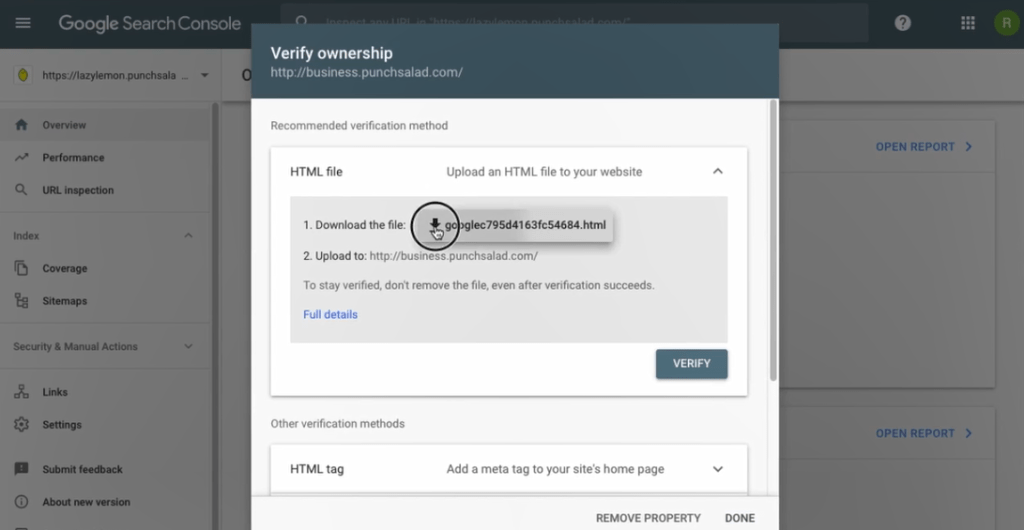
10. Y guarde el archivo en algún lugar de su computadora, lo necesitará pronto.
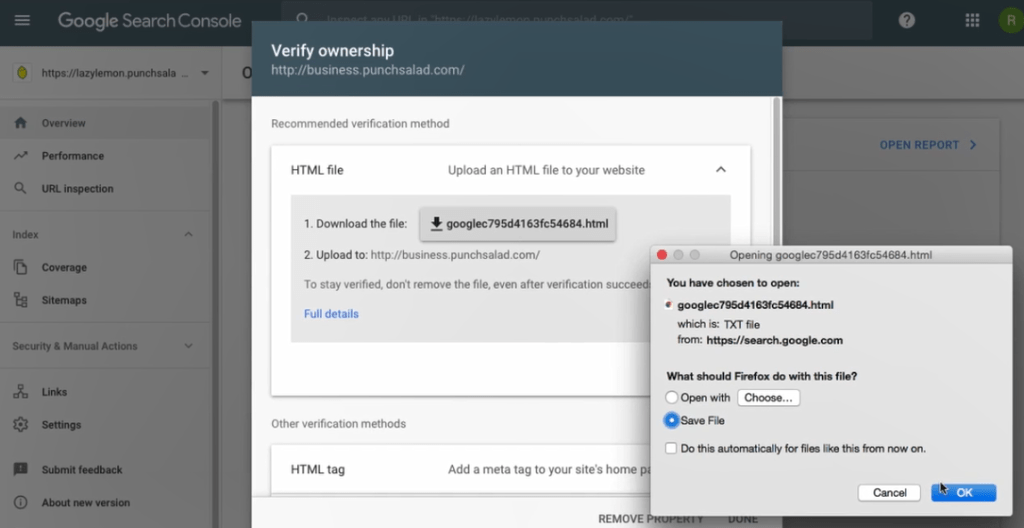
11. Google nos dice que subamos este archivo a la raíz del dominio, básicamente el primer nivel de la estructura de carpetas de su sitio web.
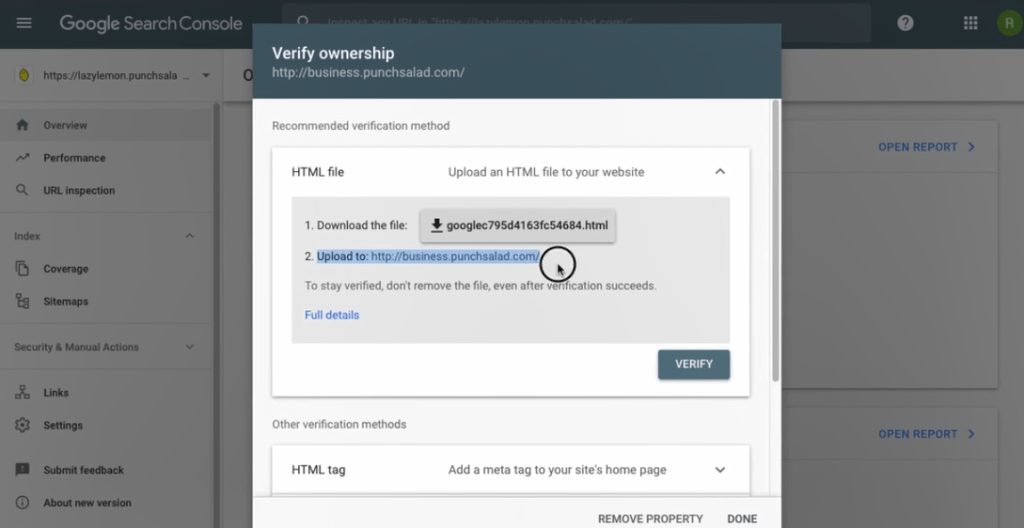
12. Ahora podemos usar el Administrador de archivos en cPanel o simplemente conectarnos a su servidor con un software FTP como FileZilla y cargar el archivo en nuestro servidor. Voy a usar el Administrador de archivos, pero puede seguirlo fácilmente si usa el software FTP.
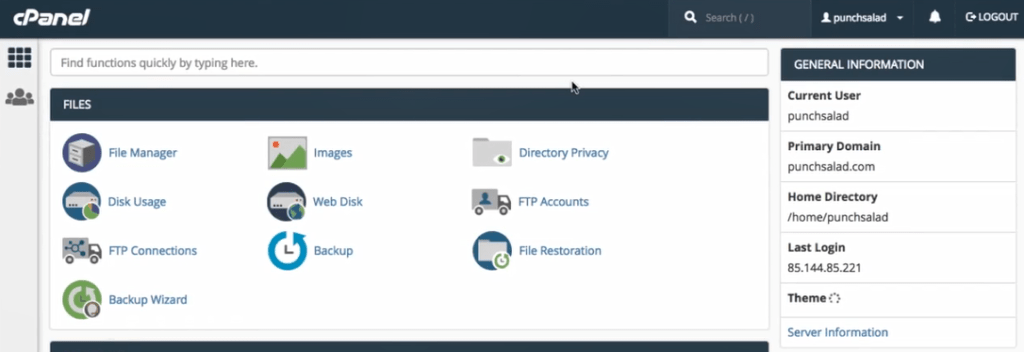
13. Estoy en mi tablero de cPanel si no sabes cómo llegar aquí, mira el video que aparecerá en tu pantalla ahora. Entonces, en cPanel, haga clic en "Administrador de archivos"
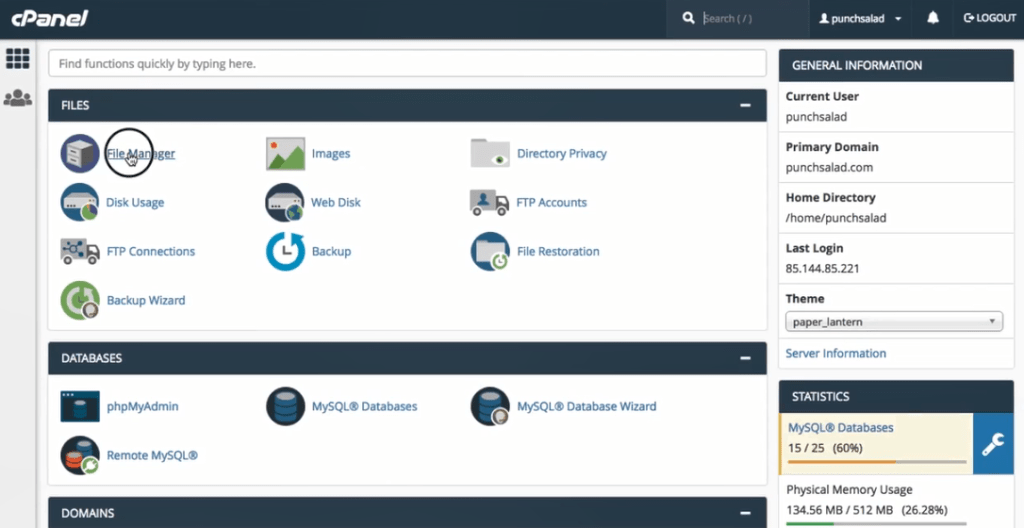
14. Luego, a la izquierda, ve a public_html
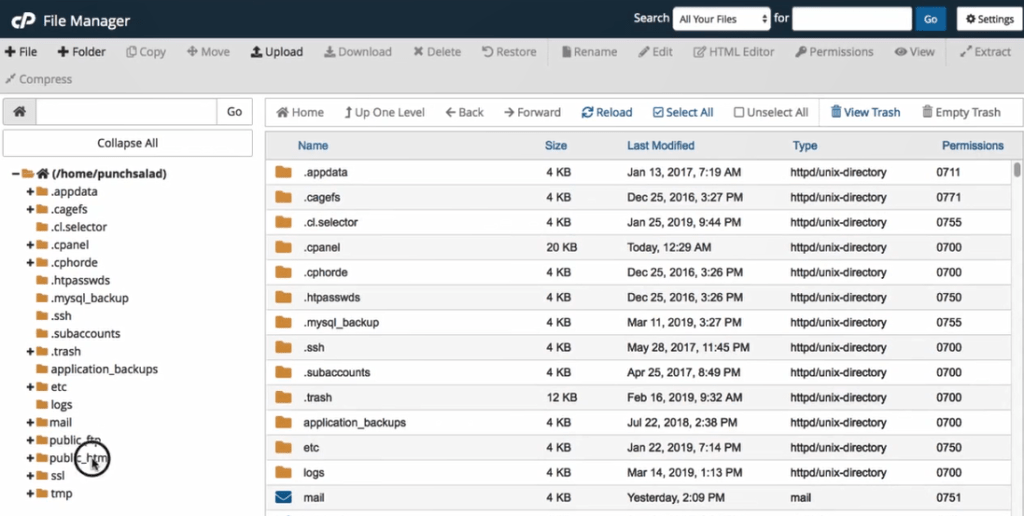
15. En mi caso, necesito una carpeta llamada “Business”, ya que es un subdominio. Pero, por ejemplo, si estuviera haciendo esto para este dominio befittyblog.com, primero entraría en esa carpeta.
Ah, sí, si solo tiene un sitio web en el alojamiento, entonces cargaría el archivo en la carpeta public_html
Simplemente cargue el archivo en la carpeta del dominio.
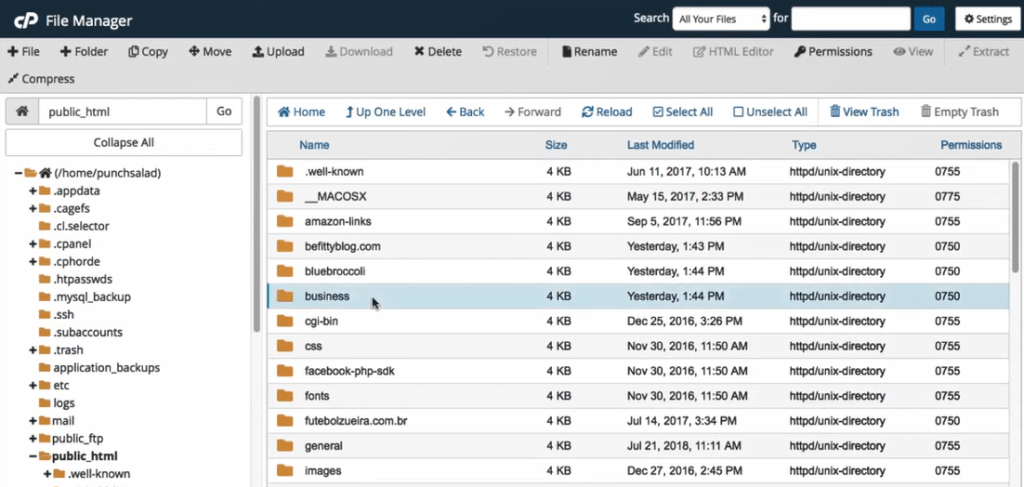
16. Entonces, dentro de la carpeta, haga clic en cargar y busque el archivo que acaba de descargar.
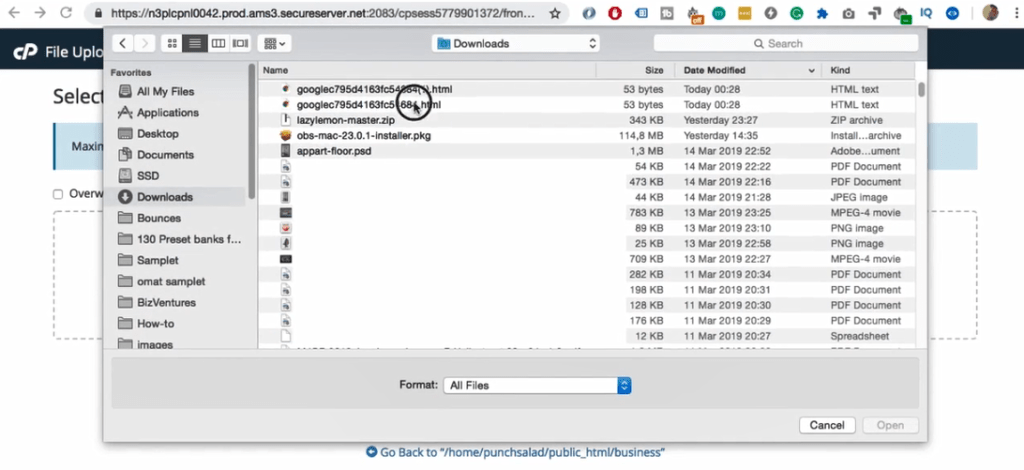
17. Ahora el archivo debe cargarse en la carpeta raíz de su dominio.
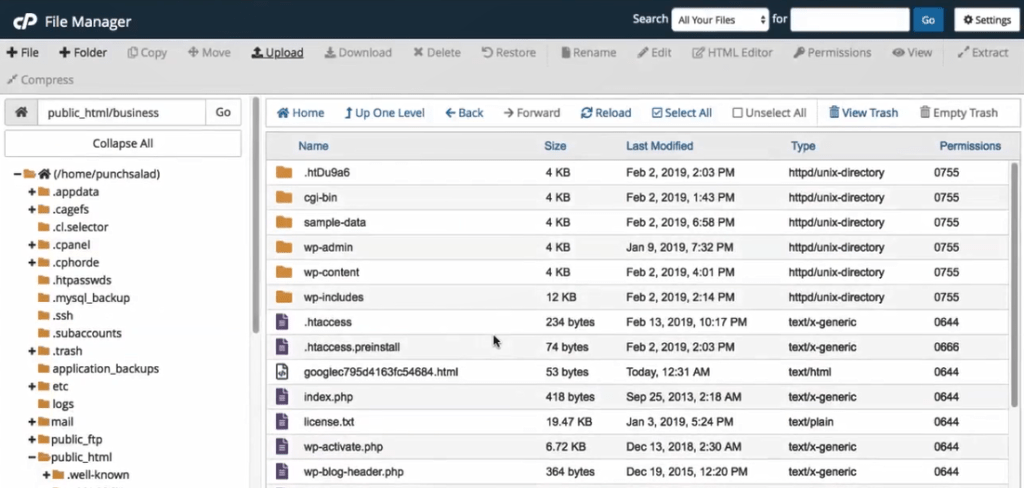
18. Ahora puede volver a Search Console y hacer clic en 'verificar'.
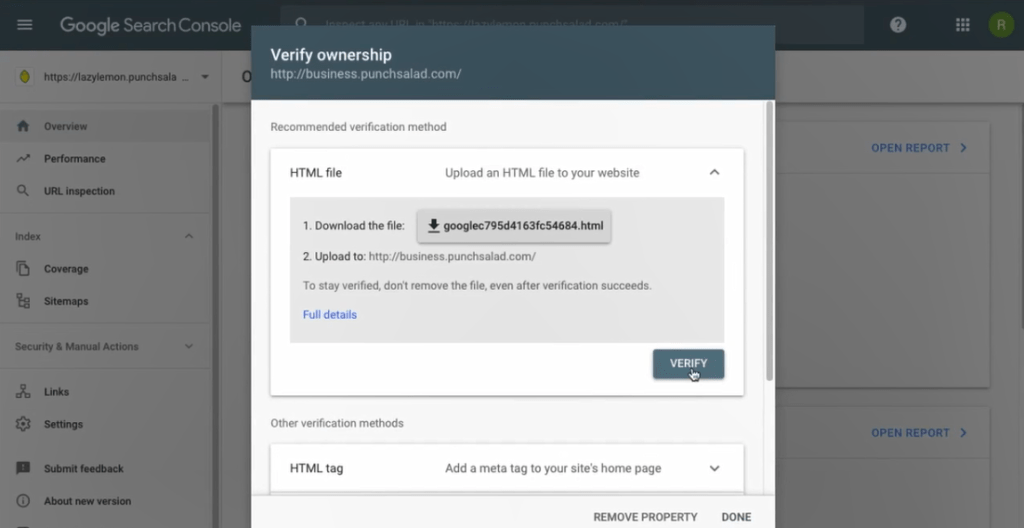
19. Y su sitio debería estar verificado ahora. Dicho esto, Google recomienda que realice esta verificación para todas las variaciones de su dominio. Variaciones de HTTP, HTTPS, www y no www, como se ve aquí.
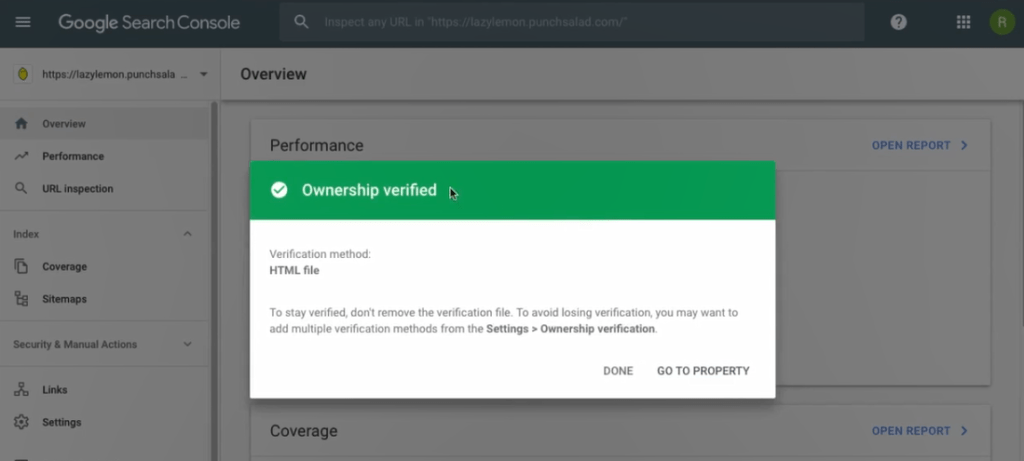
¡Y listo!
